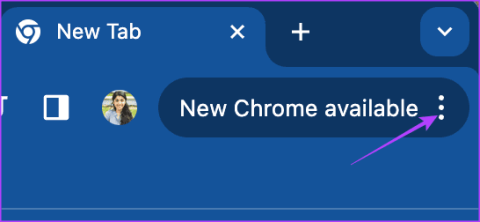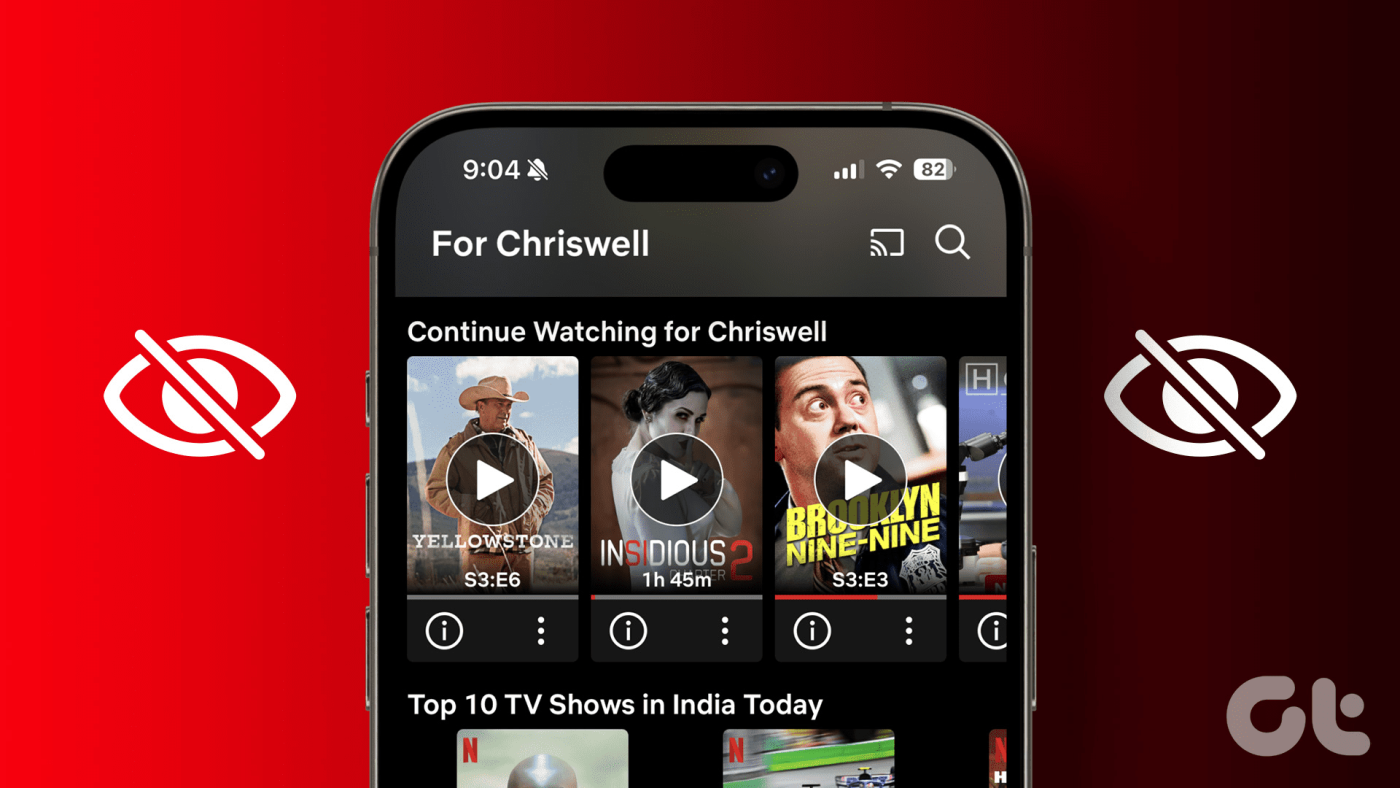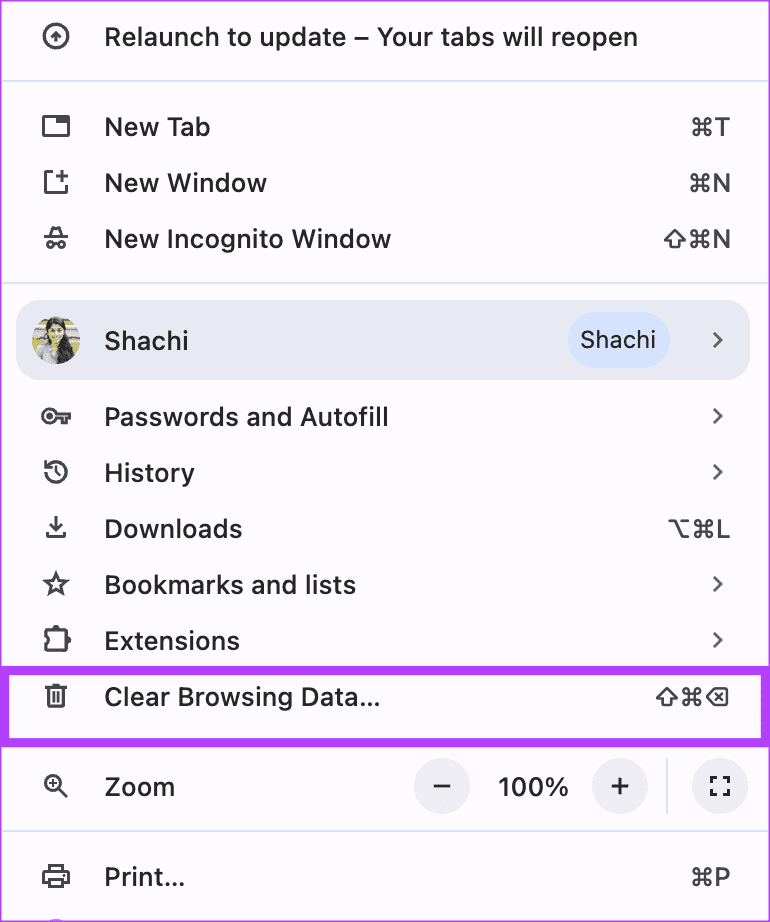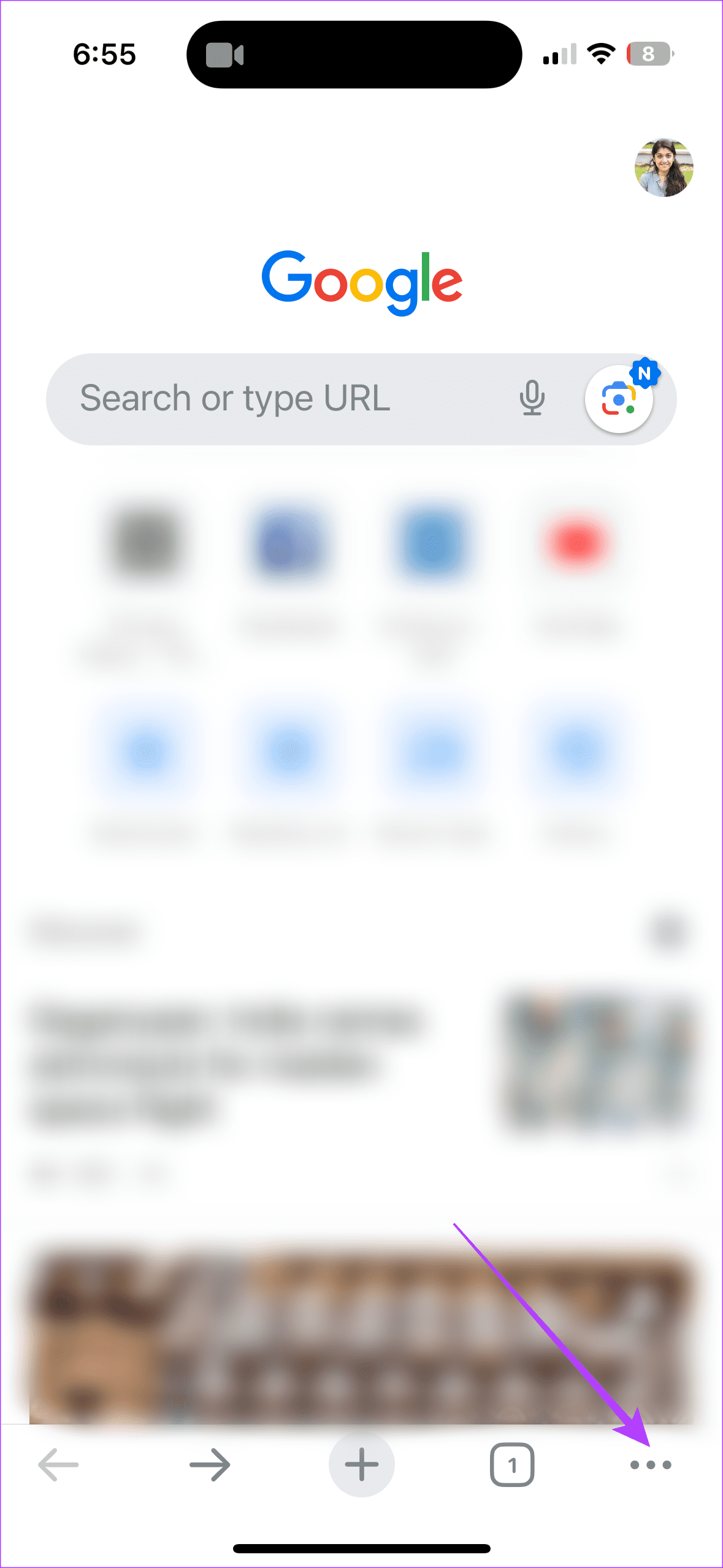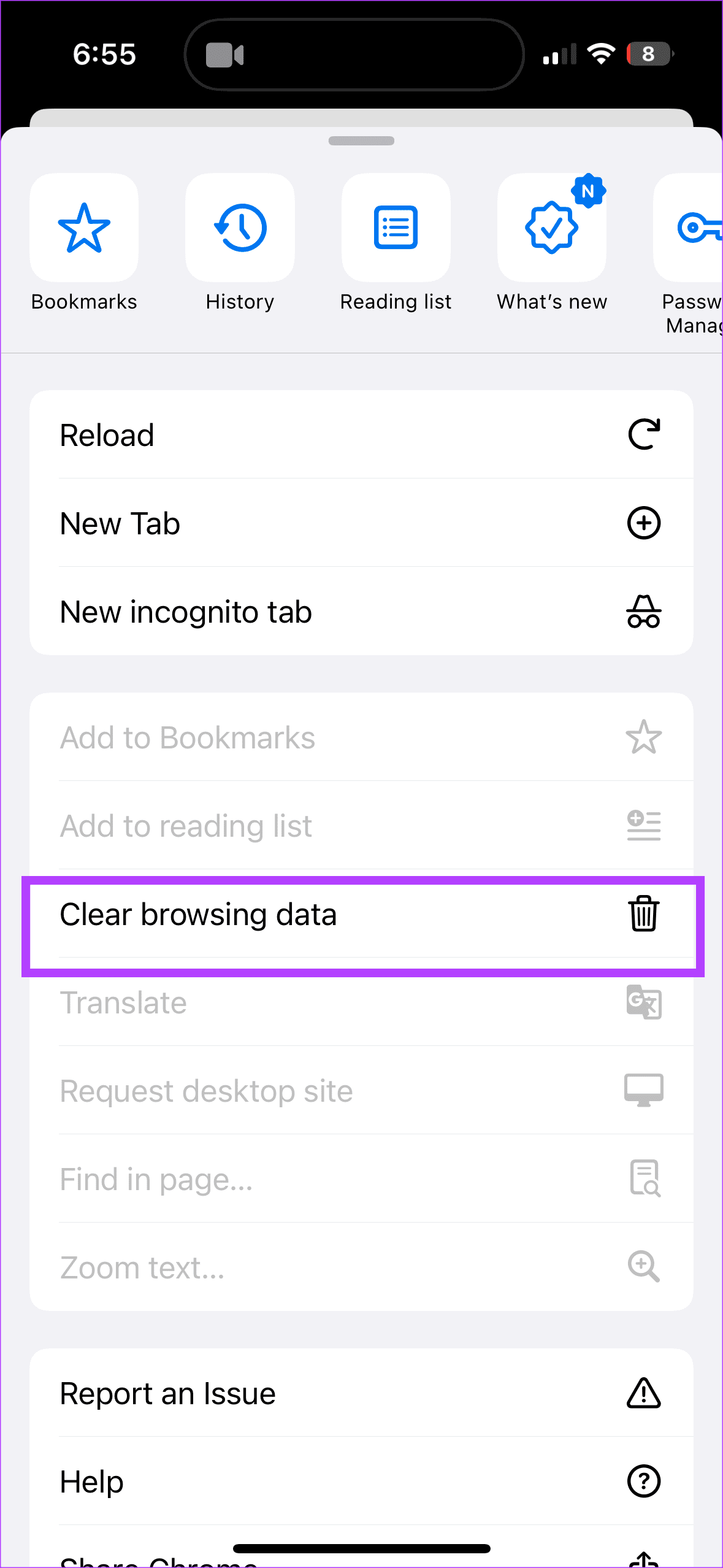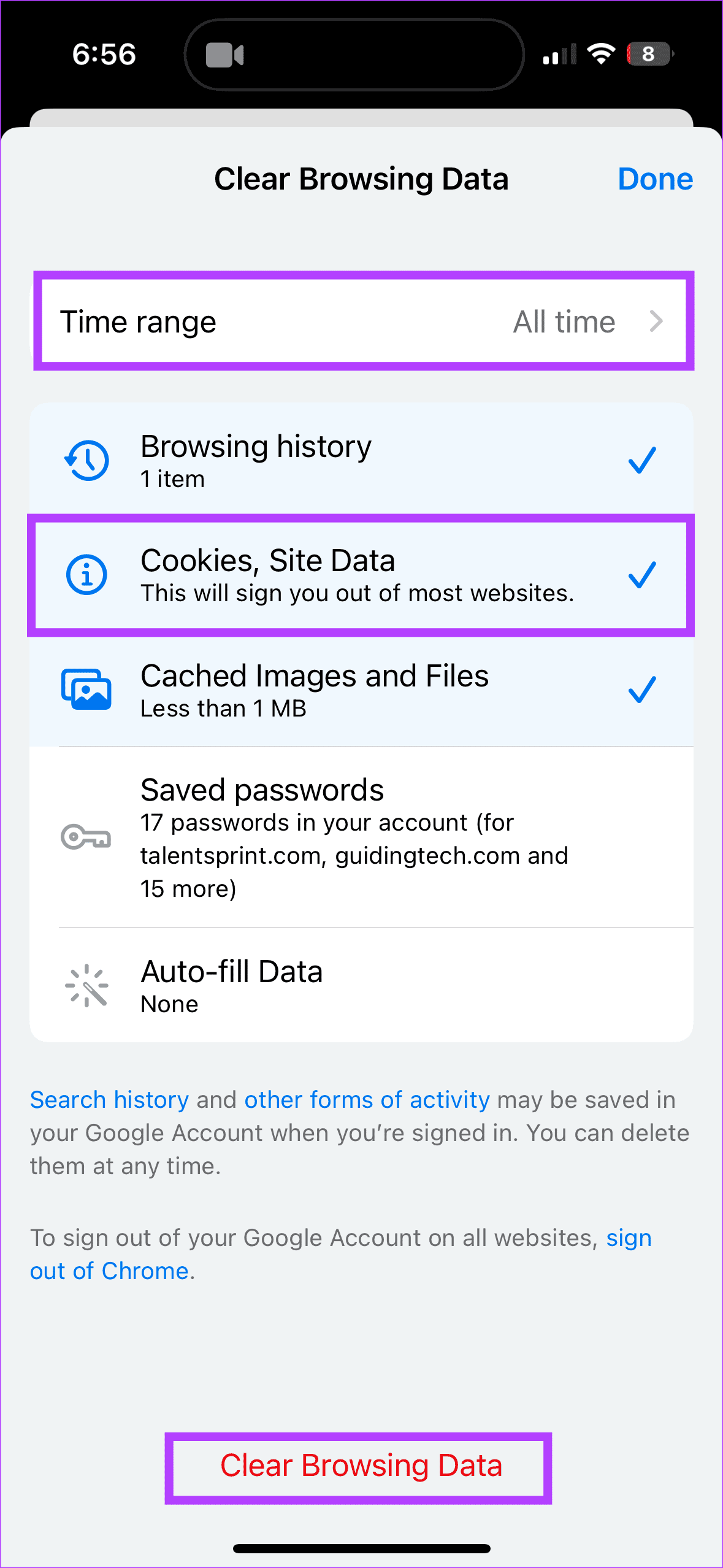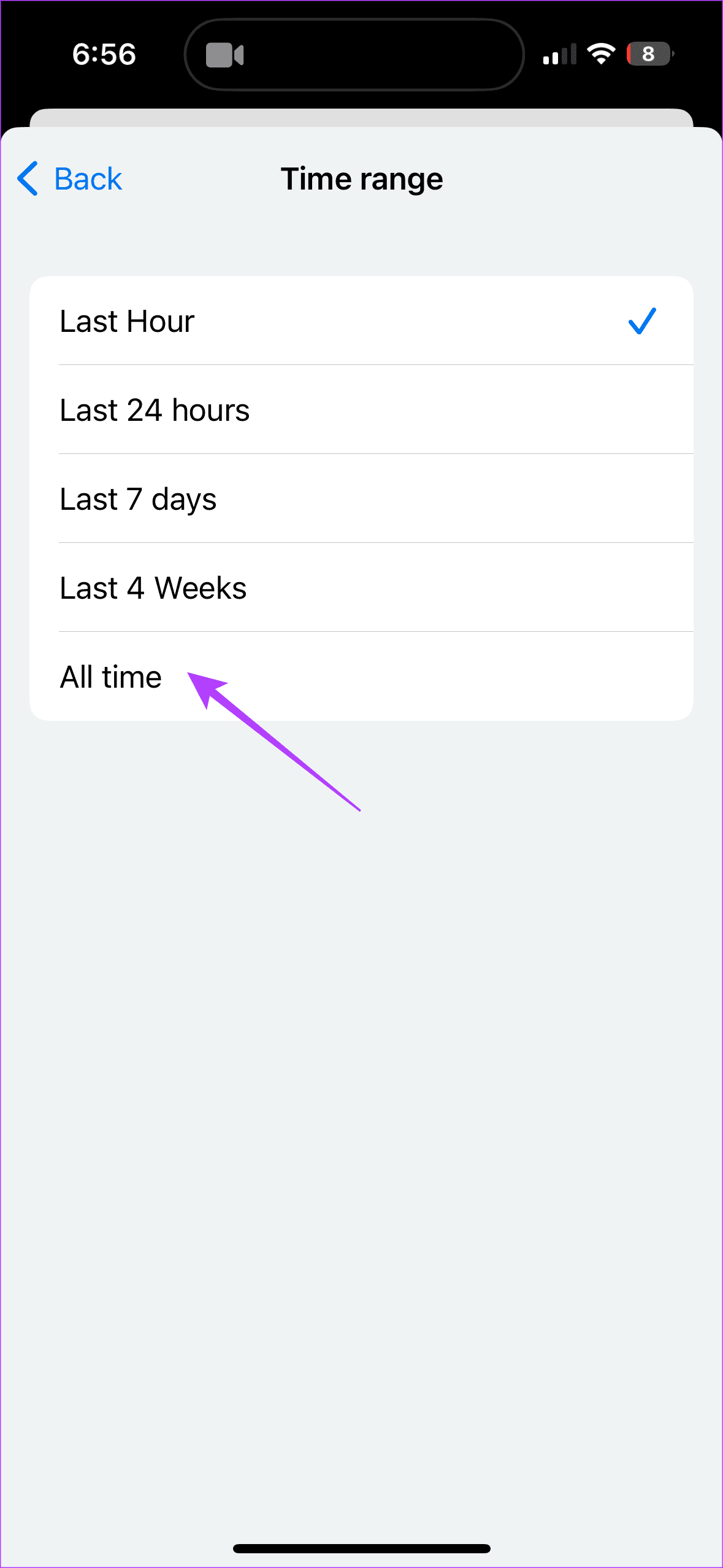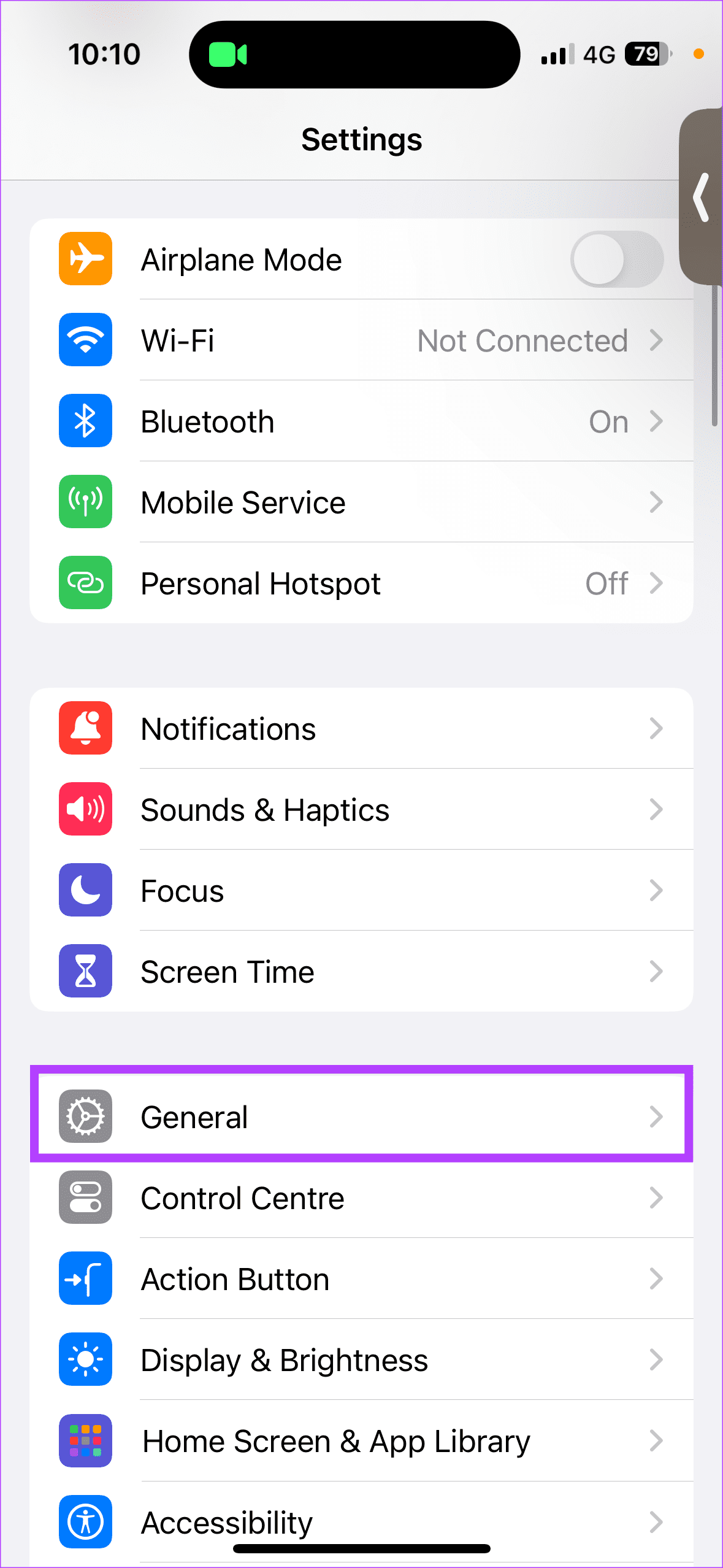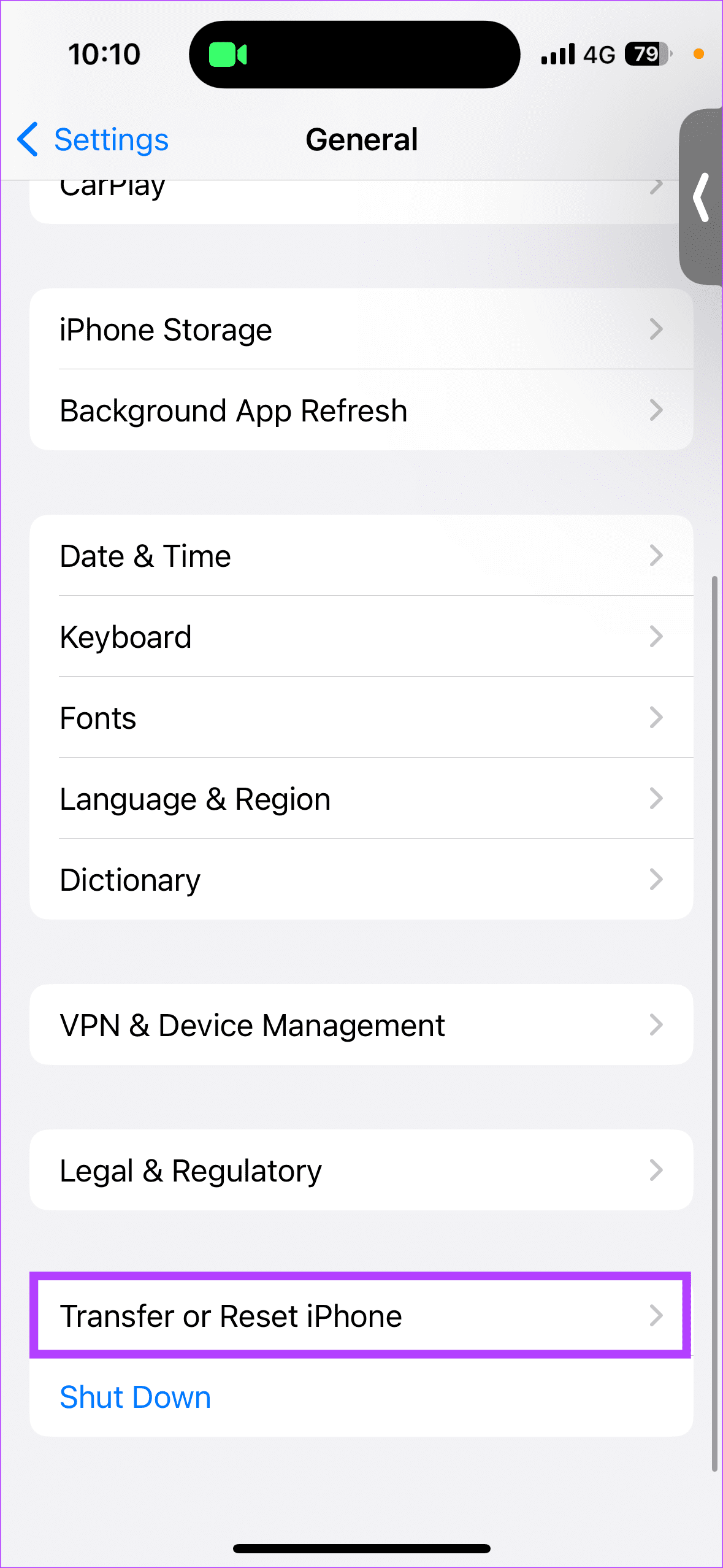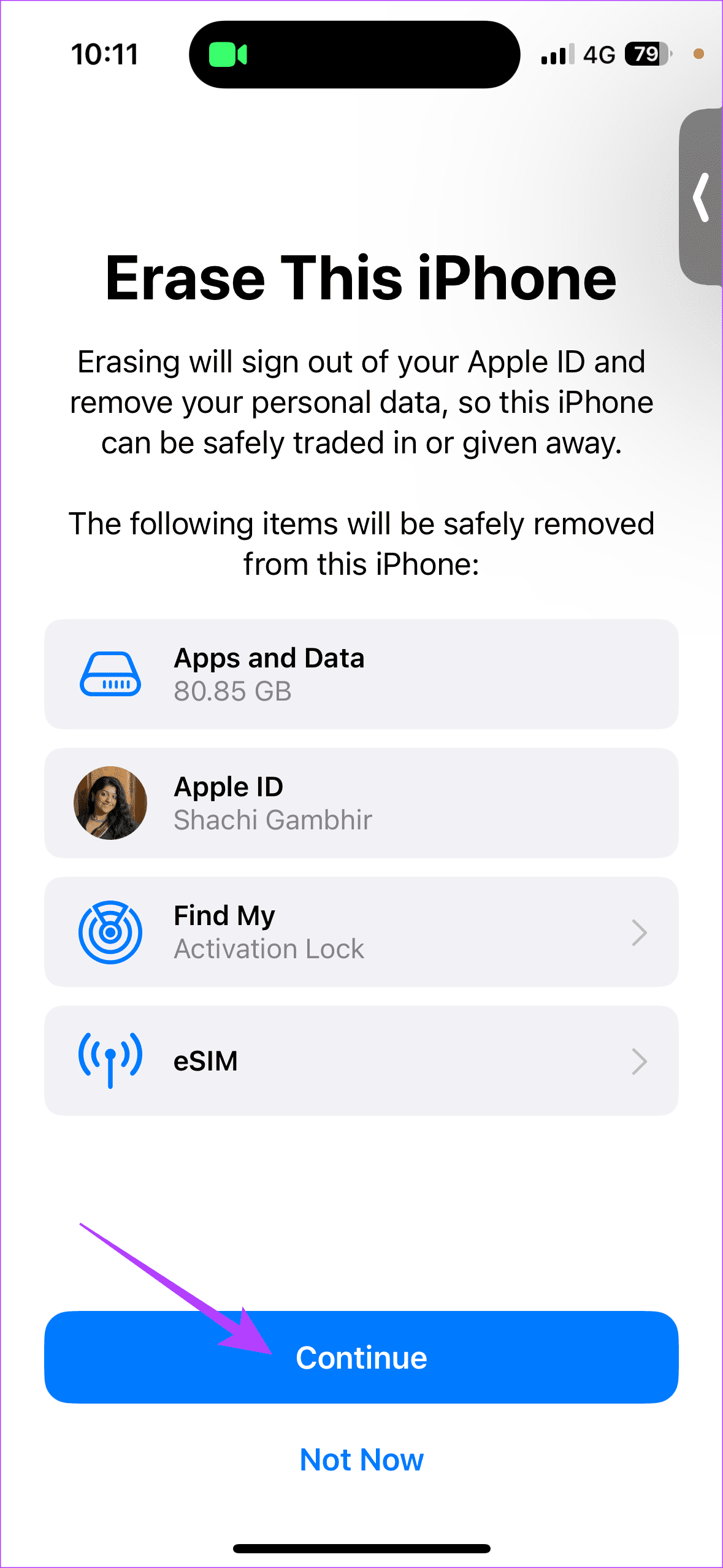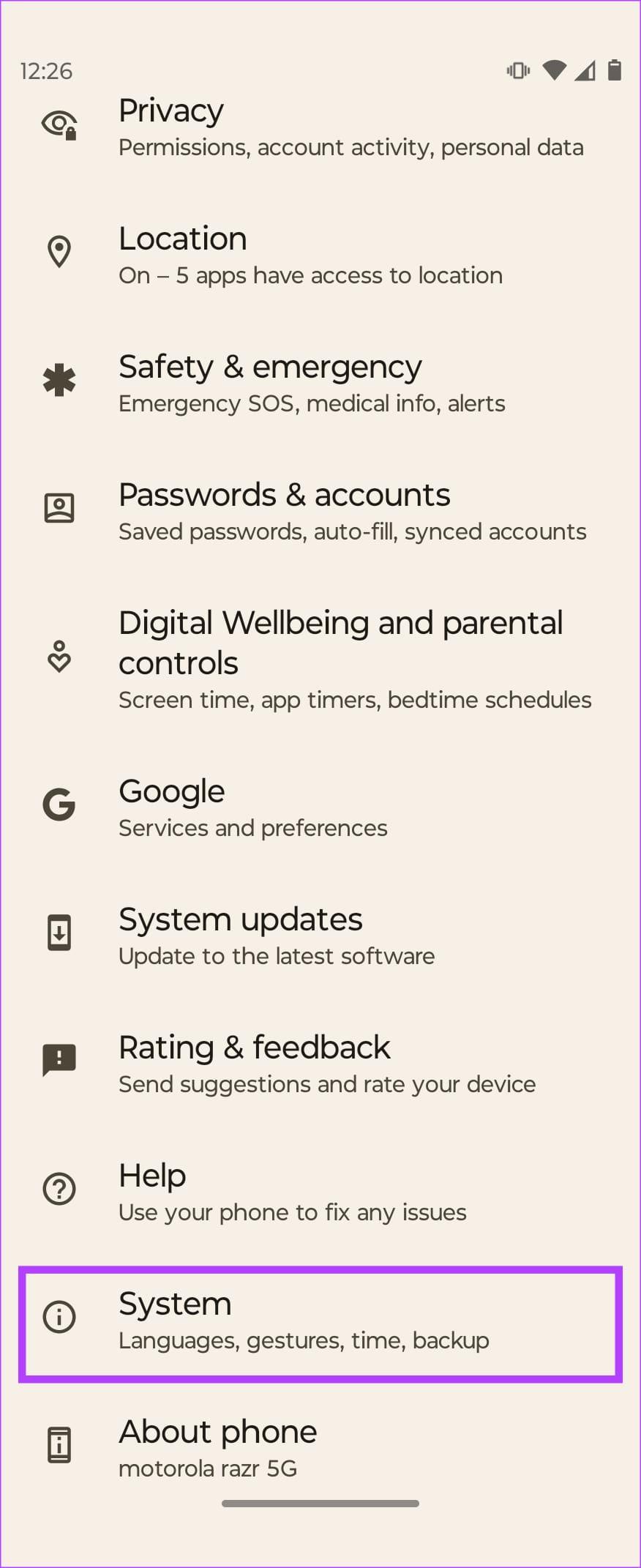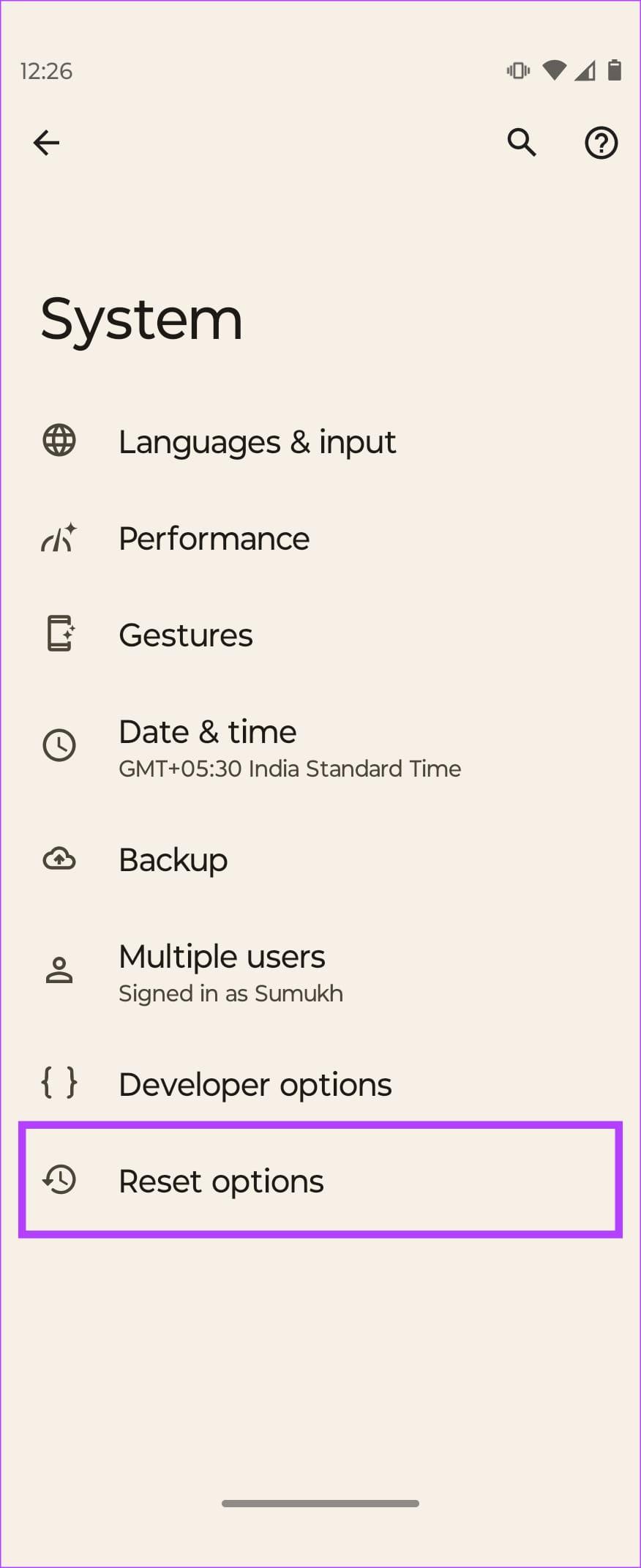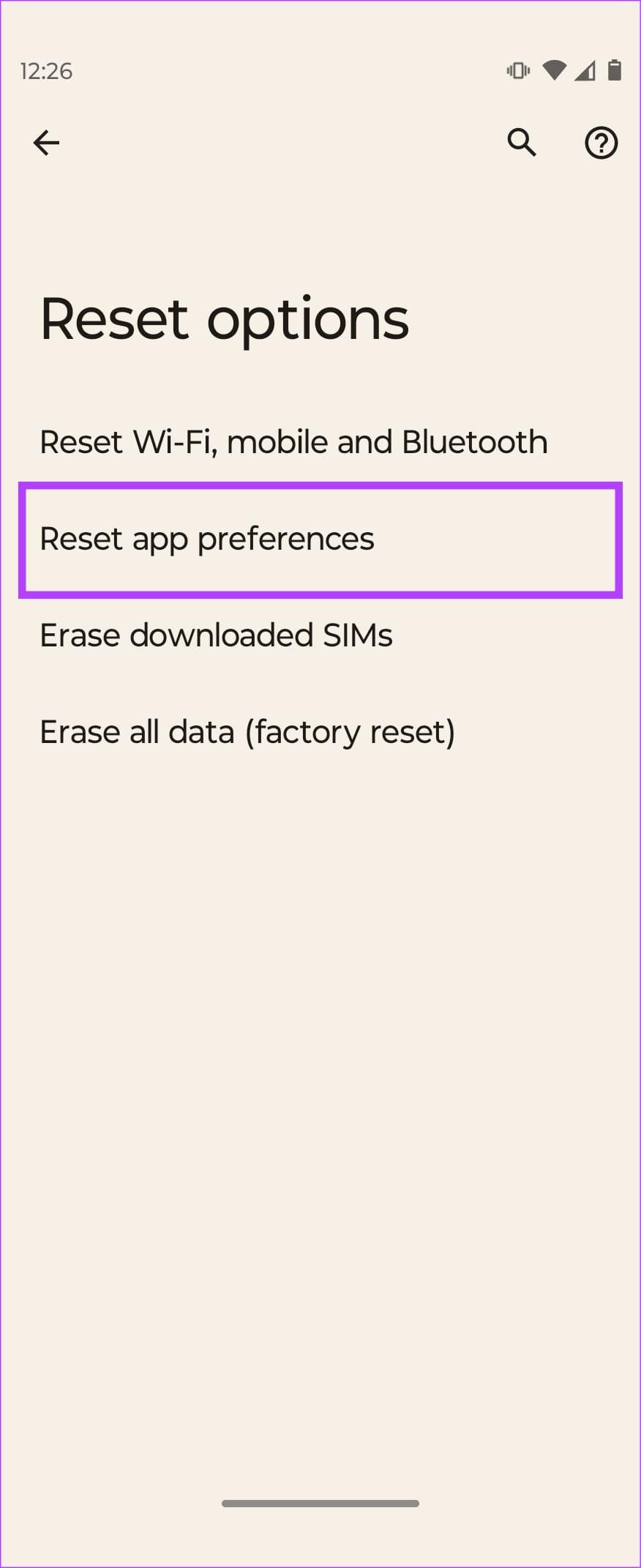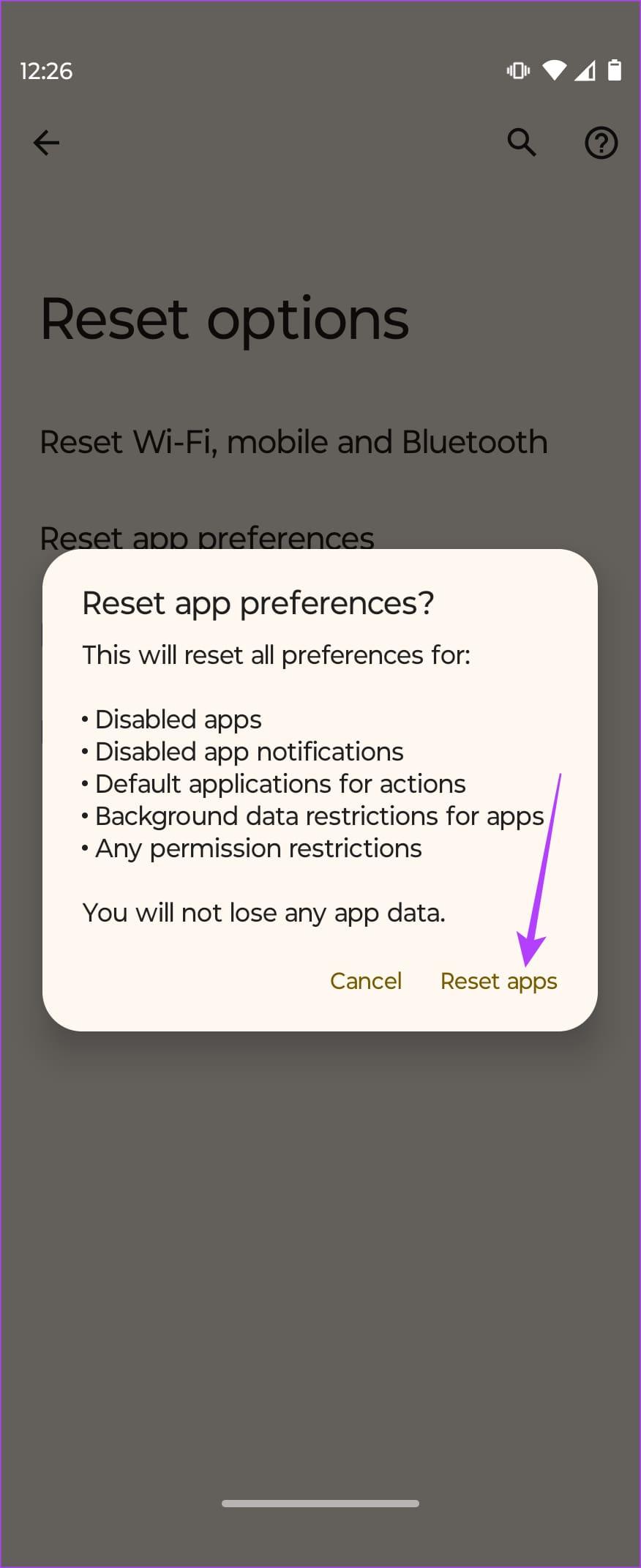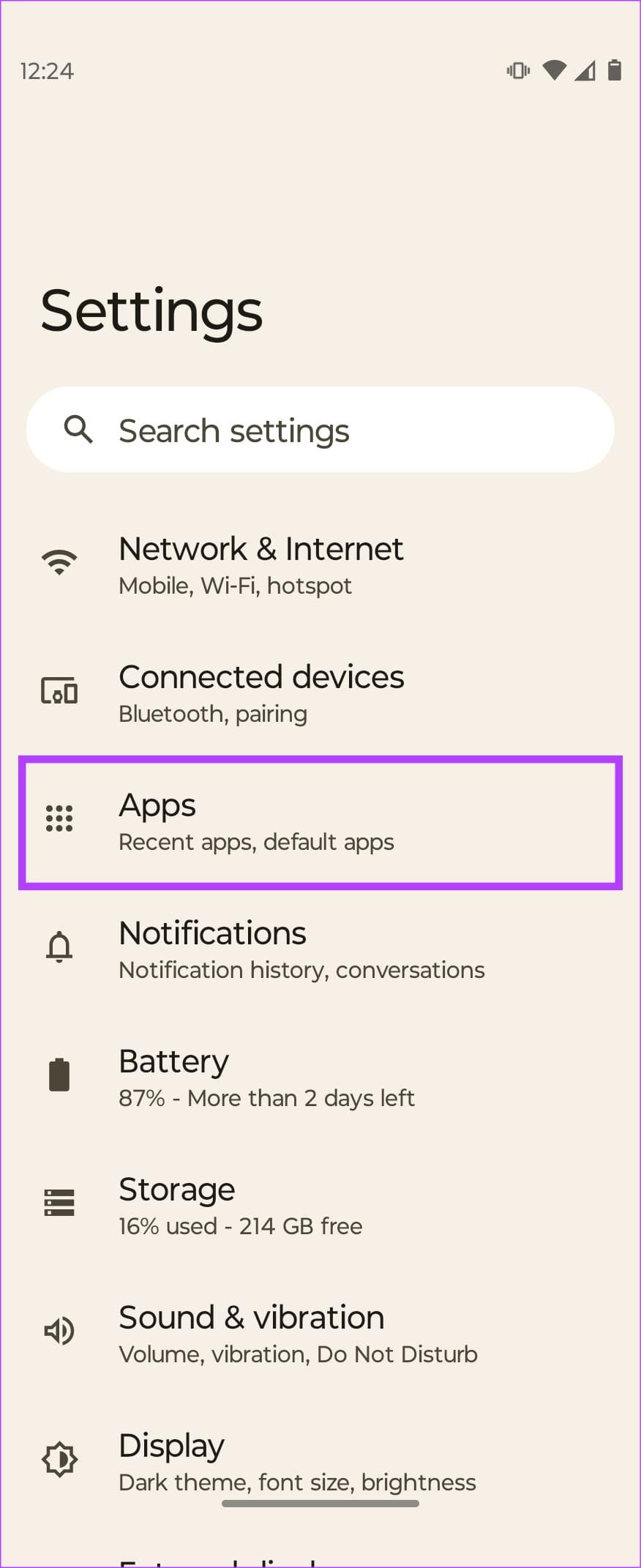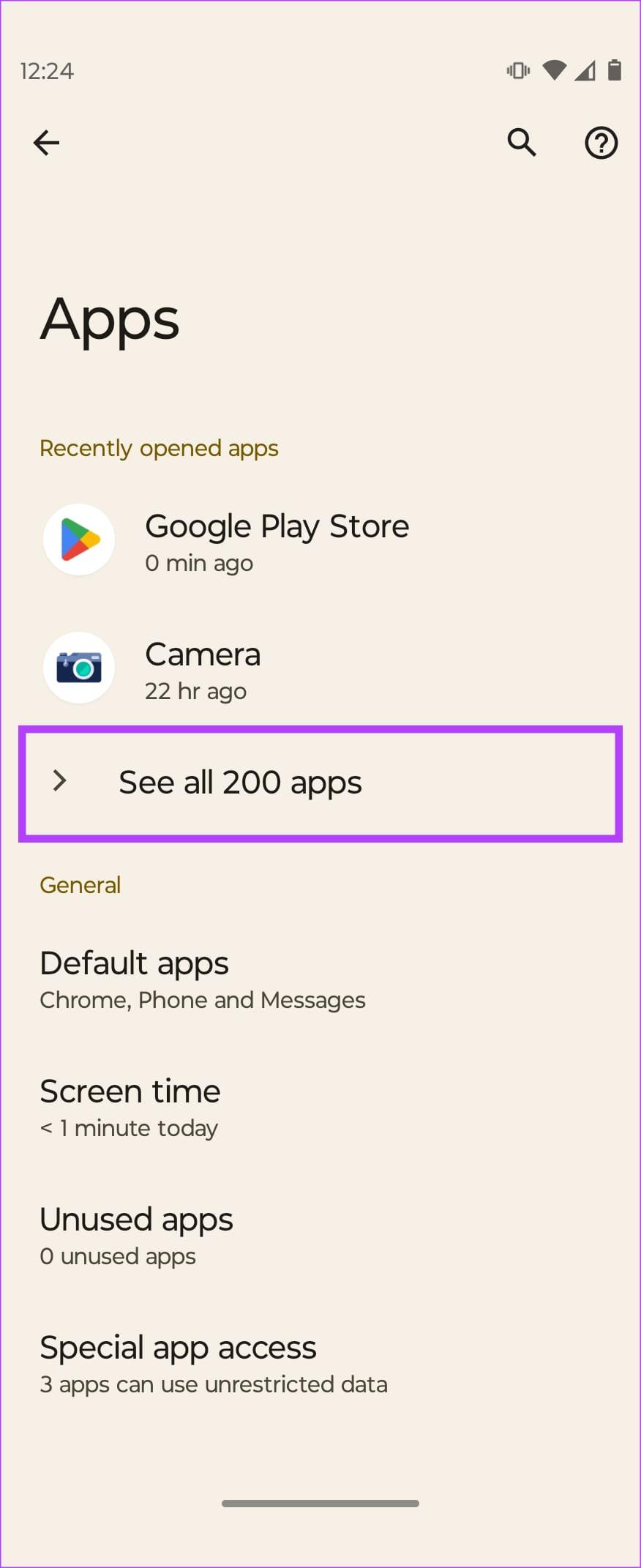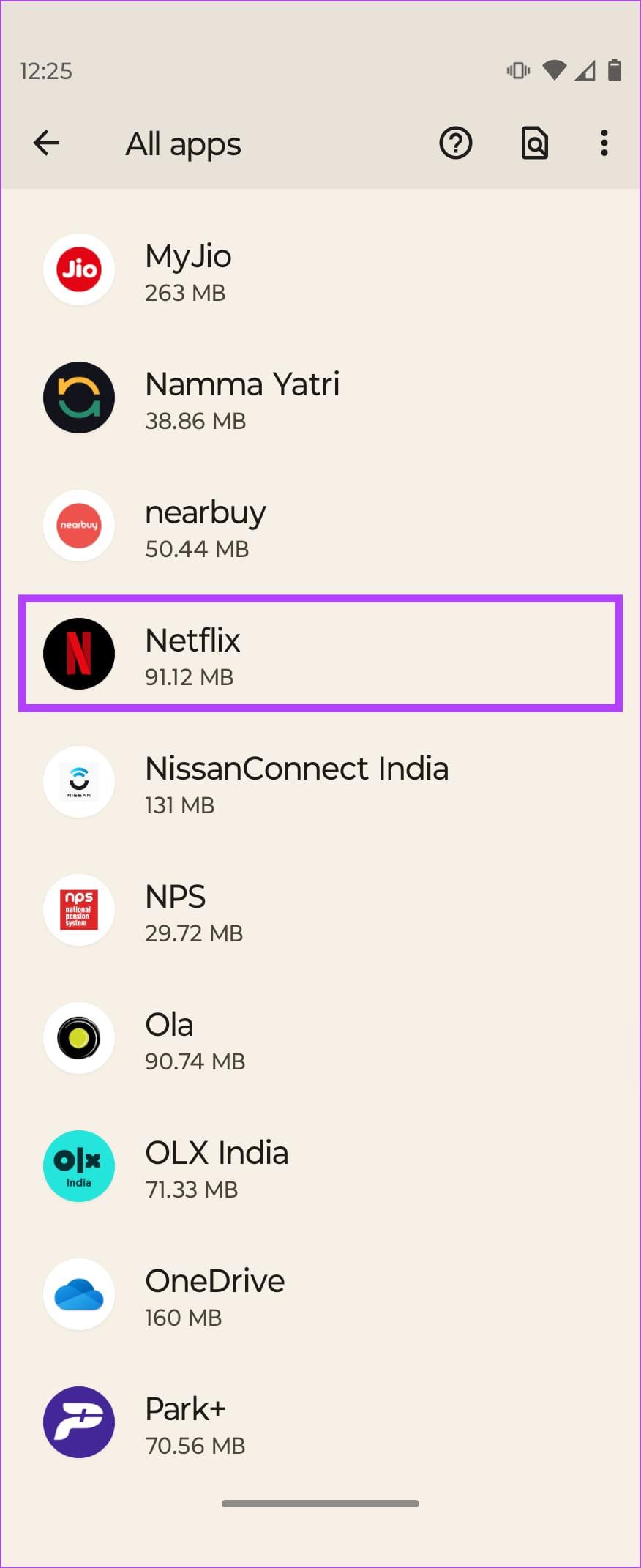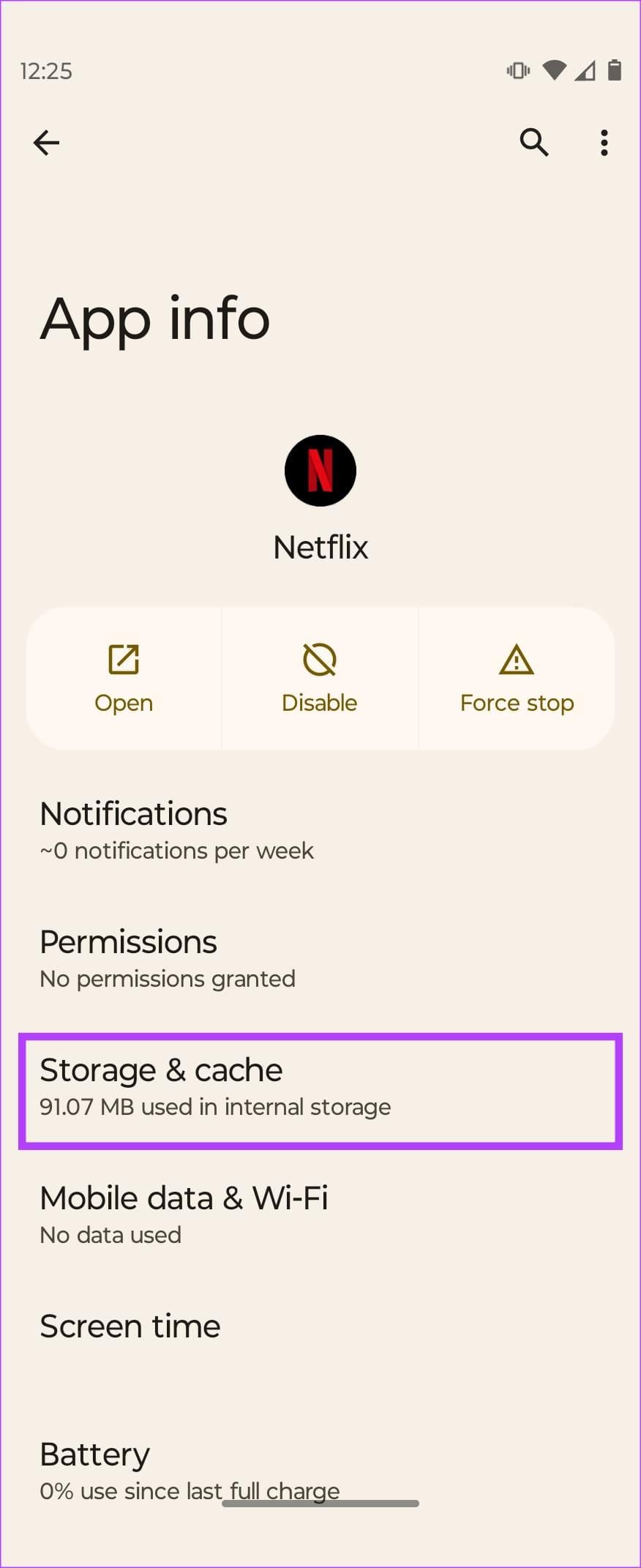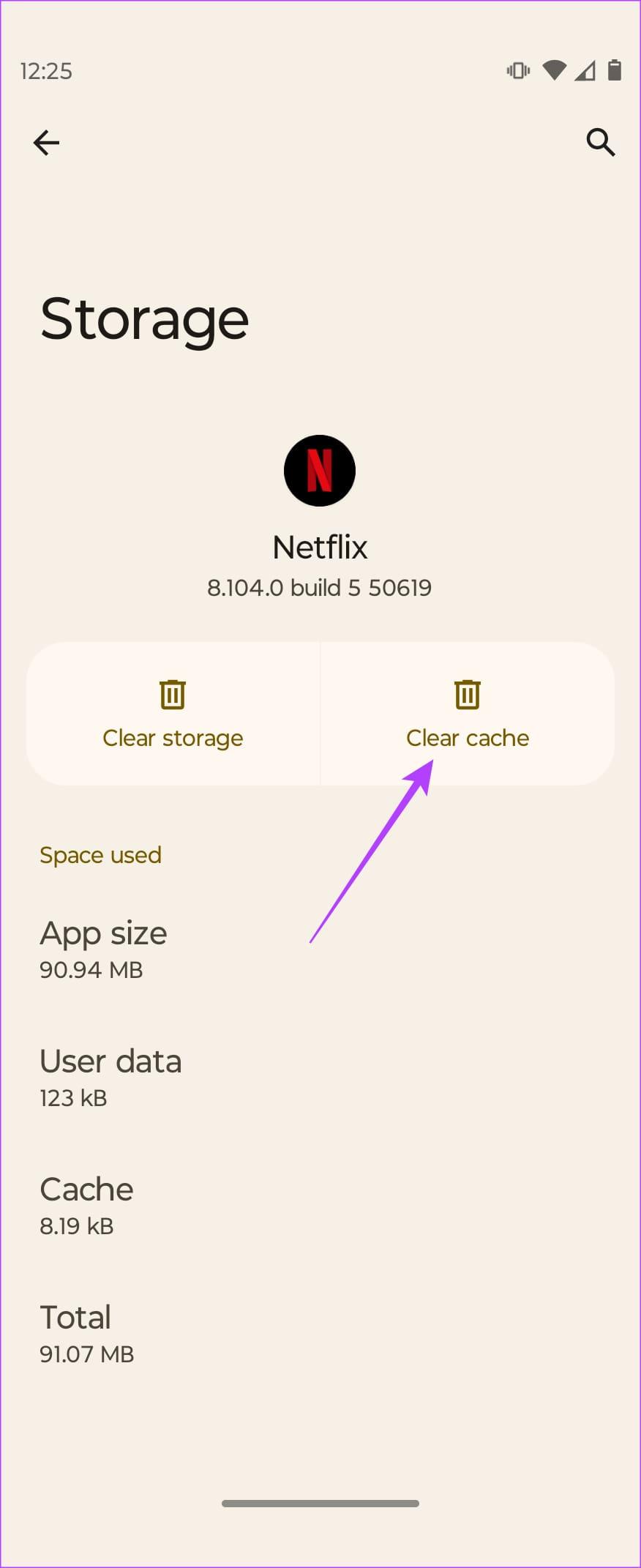Verder kijken is een handige Netflix-functie. U kunt snel titels vinden die u aan het bekijken bent, de lijst met doorgaan met kijken wissen als u klaar bent met kijken, en meer. Het enige wat u hoeft te doen is op de afspeelknop op het startscherm te drukken en u wordt automatisch doorverwezen naar de tijdstempel waar u bent gestopt. Maar laat Netflix je niet het tabblad ‘Doorgaan met kijken’ zien?
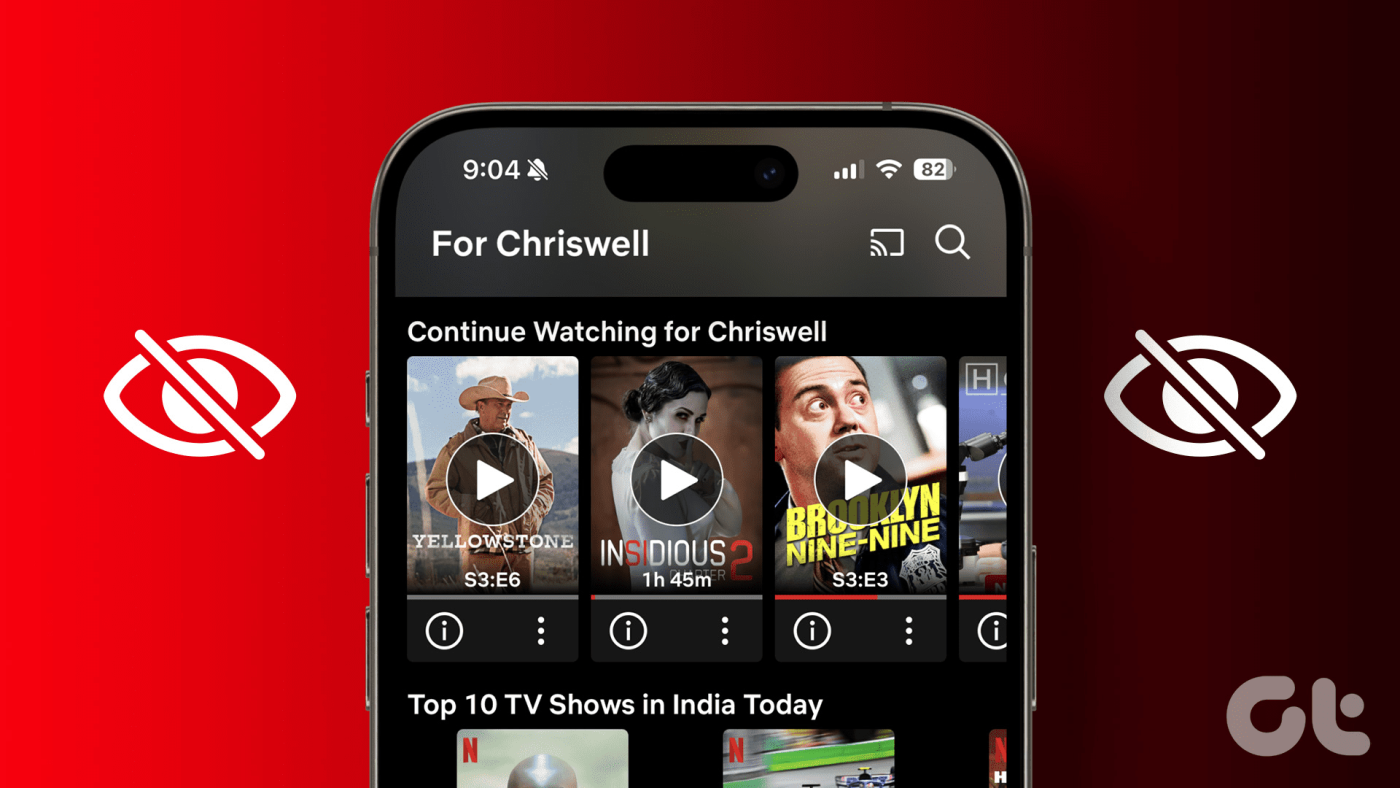
Maak je geen zorgen. Deze gids belicht de beste manieren om dit Netflix-probleem met doorgaan met kijken op te lossen. Van opgestapelde cookies in uw webbrowser tot bepaalde app-specifieke problemen: er kunnen verschillende redenen zijn waarom het deelvenster voor doorgaan met kijken van uw Netflix-startpagina is verdwenen. Lees verder om te leren hoe u het probleem kunt oplossen.
1. Browsercookies wissen
Als je de website van Netflix gebruikt en de doorkijktitels zijn verdwenen, komt dat waarschijnlijk door de opgekropte cookies. Terwijl cookies de webervaring soepeler maken, vertraagt de extreme opbouw van cookies uw webnavigatie. Daarom is het ideaal om browsercookies regelmatig te wissen. Hier leest u hoe u dat kunt doen.
Voor laptopgebruikers
Stap 1: Open Google Chrome op uw laptop. Tik op de drie stippen in het deelvenster rechtsboven.
Stap 2: Tik in het vervolgkeuzemenu op Browsegegevens wissen.
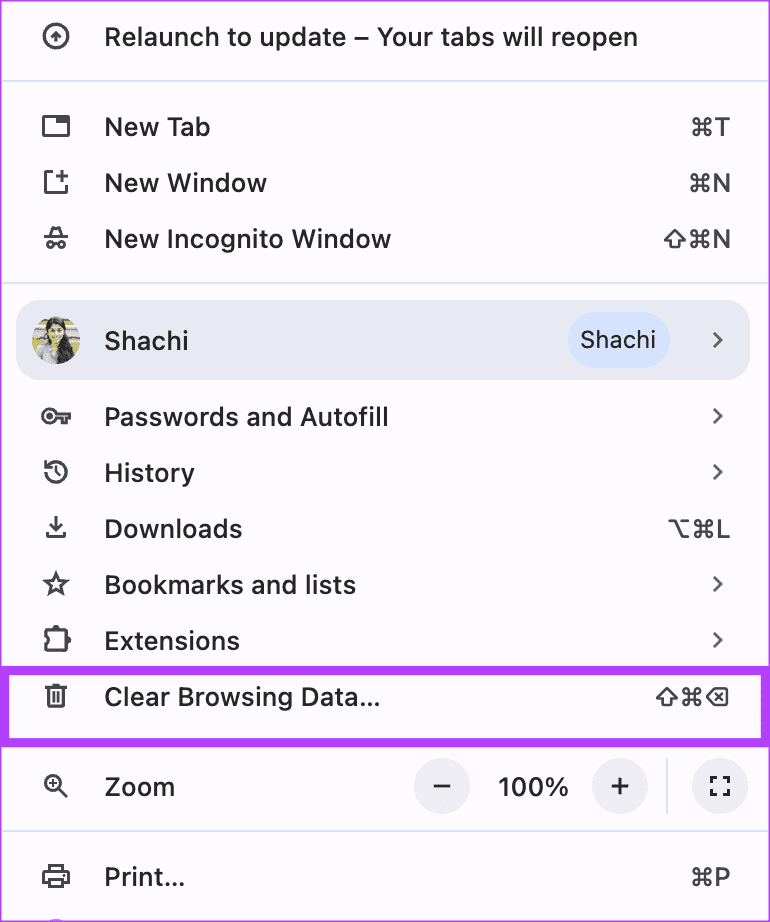
Stap 3: Selecteer Alle tijd bovenaan. Vink vervolgens het vakje 'Cookies en andere sitegegevens' aan. Selecteer daarna Gegevens wissen.

Voor telefoongebruikers
Stap 1: Open Google Chrome op uw telefoon. Tik op de drie stippen rechtsonder op de pagina. Tik in het menu dat wordt geopend op Browsegegevens wissen.
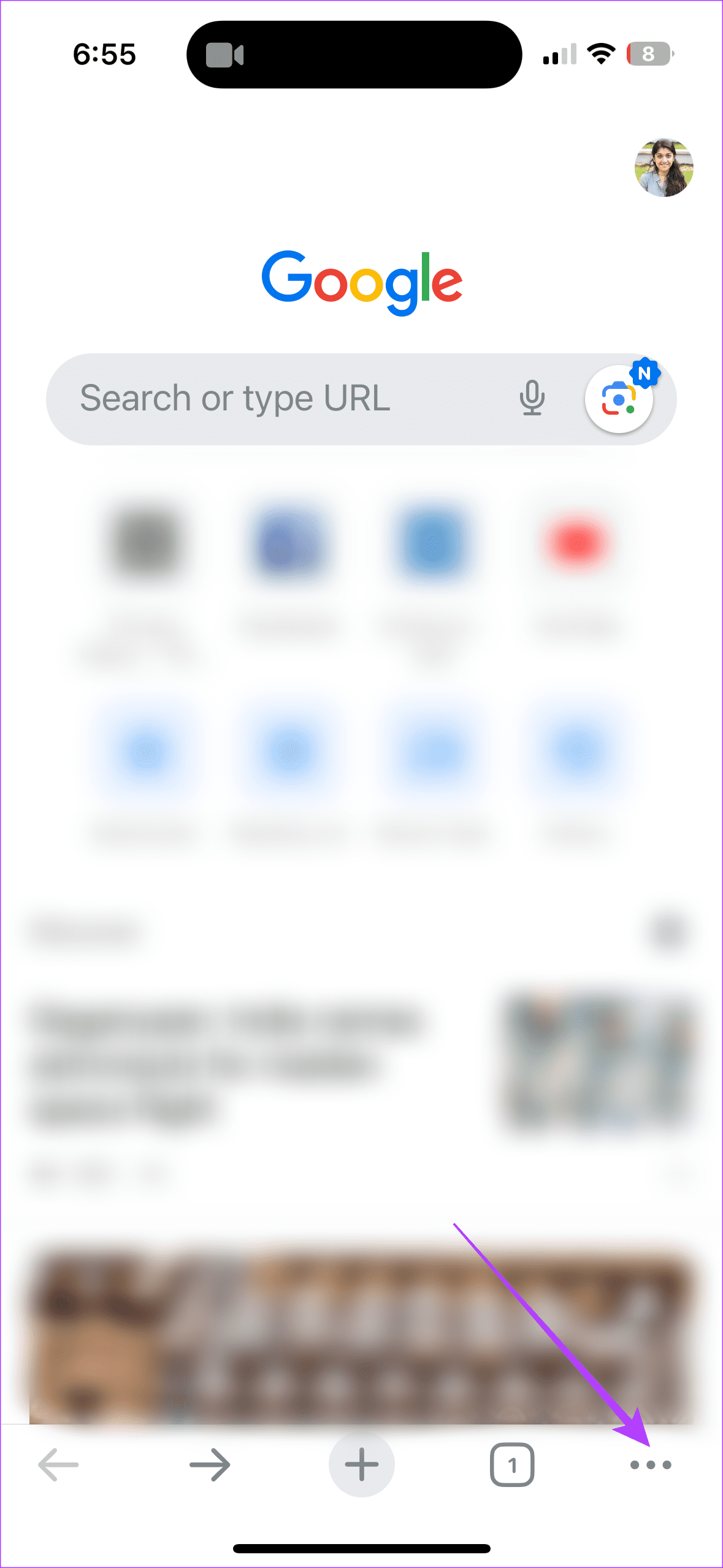
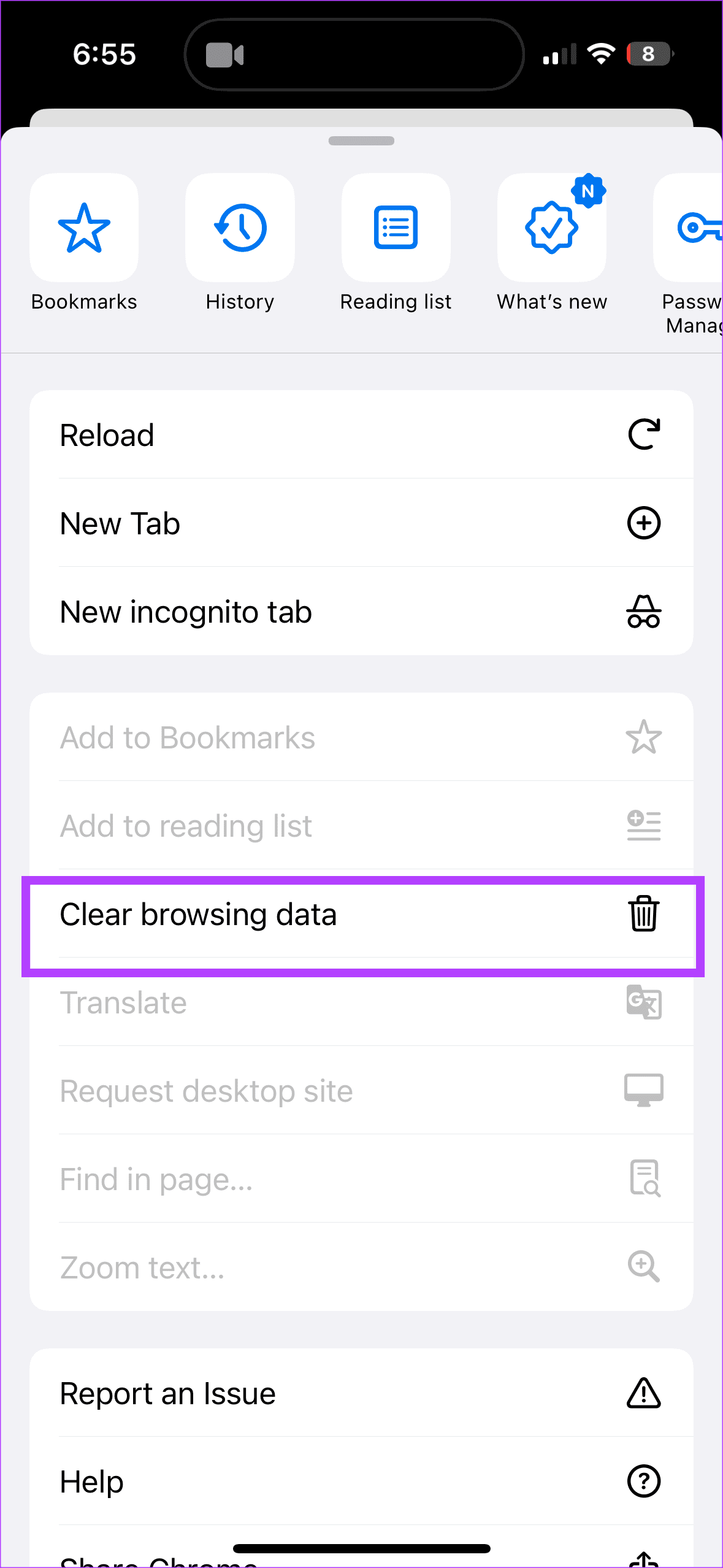
Stap 3: Vink vervolgens het vakje 'Cookies en andere sitegegevens' aan. Verder selecteert u onder de optie Tijdbereik Alle tijd. U kunt dan doorgaan en Browsegegevens wissen selecteren.
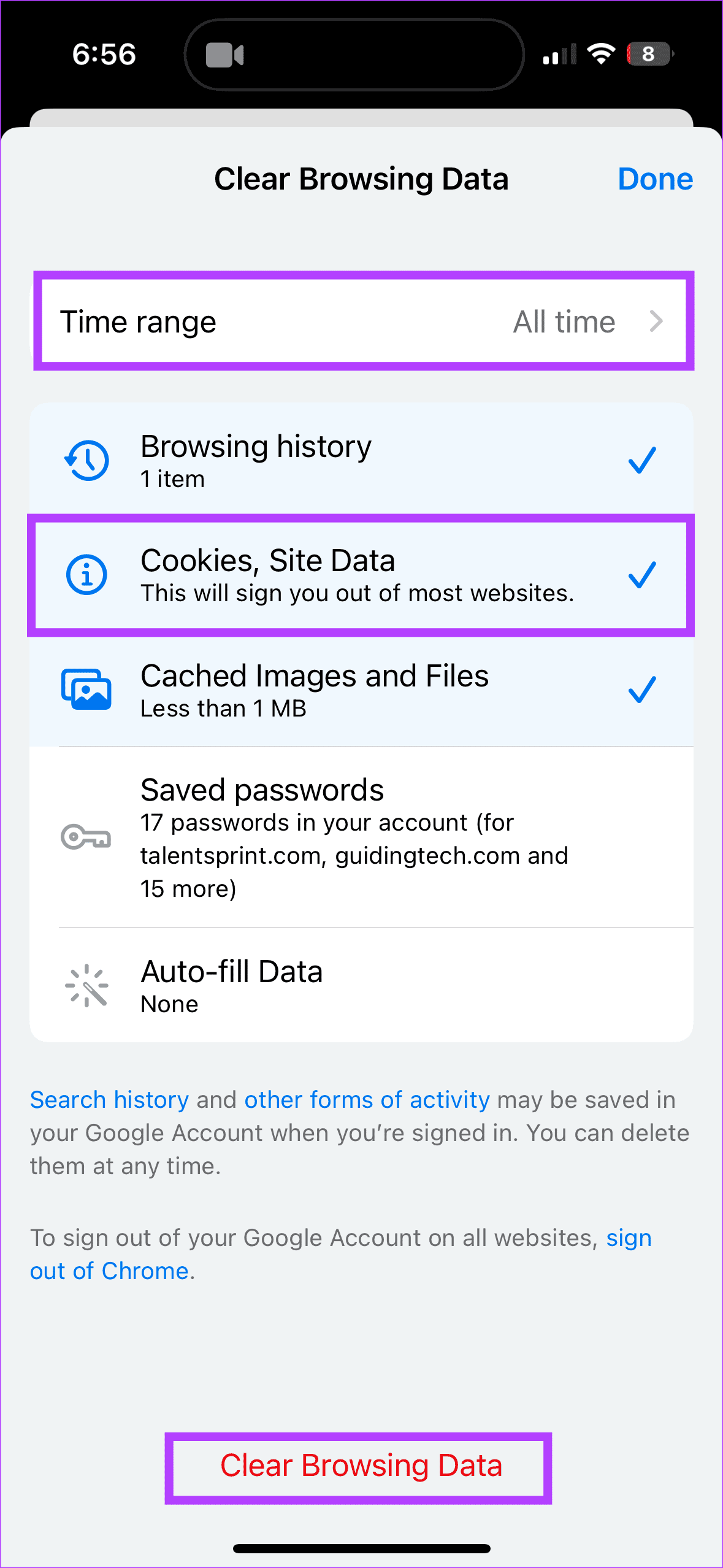
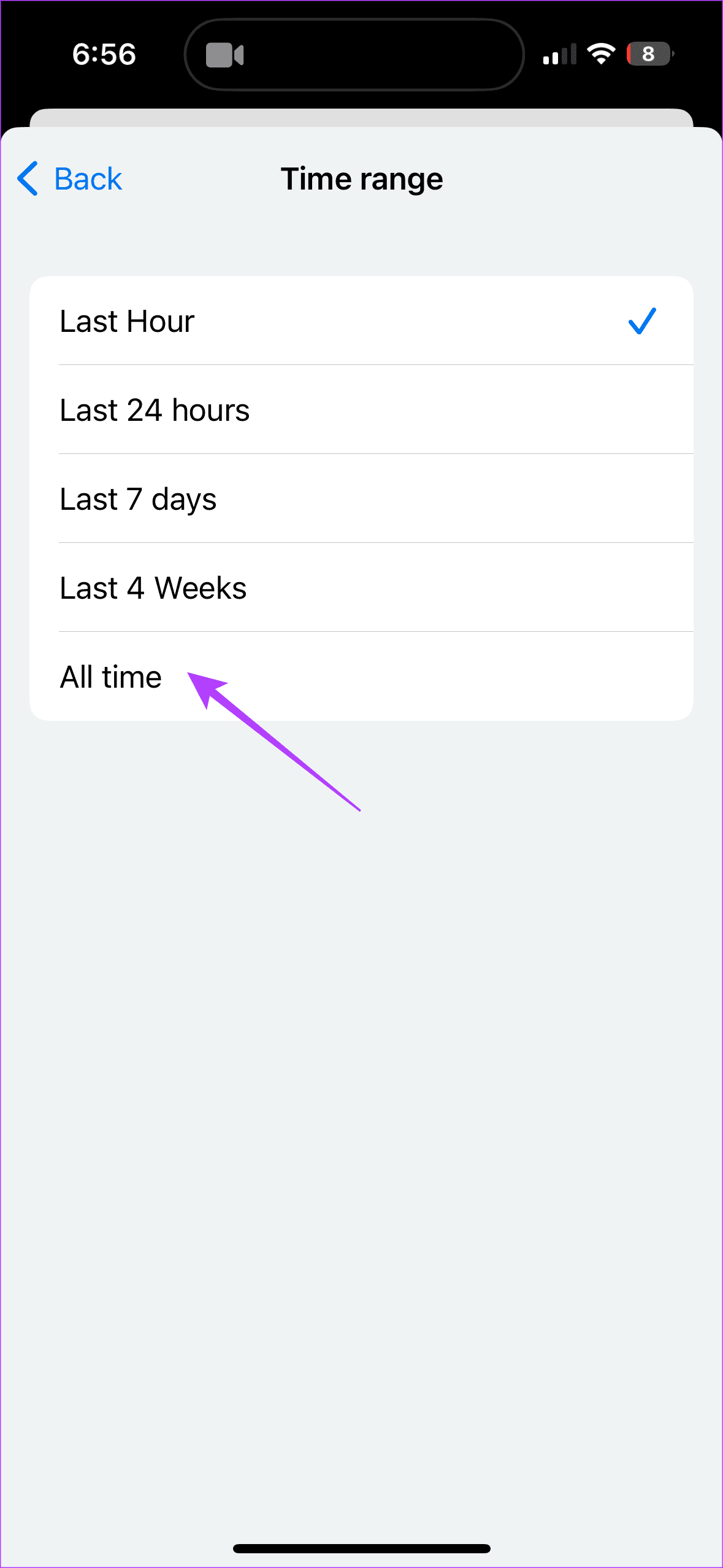
We hebben de stappen voor Google Chrome weergegeven. Als u een andere webbrowser gebruikt, wis dan de cookies voor die specifieke browser. De stappen voor het verwijderen van cookies voor andere webbrowsers zouden min of meer hetzelfde moeten blijven. Deze oplossing heeft Netflix-webgebruikers geholpen het probleem op te lossen.
2. Reset uw apparaten
Als u een iPhone of iPad gebruikt om films op Netflix te kijken, is hier een oplossing speciaal voor u. U ziet dat er mogelijk een probleem is met de instellingen van uw apparaat. We raden u daarom aan uw iPhone of iPad te resetten. Als u klaar bent, controleert u of u het tabblad Doorgaan met kijken op Netflix kunt zien. Hoewel deze oplossing misschien absurd lijkt, heeft het gebruikers geholpen dit verdwenen probleem op te lossen. Hier leest u hoe u uw apparaat kunt resetten.
Voor iPhone/iPad-gebruikers
Stap 1: Open de app Instellingen. Ga naar Algemeen> 'iPhone overbrengen of resetten'.
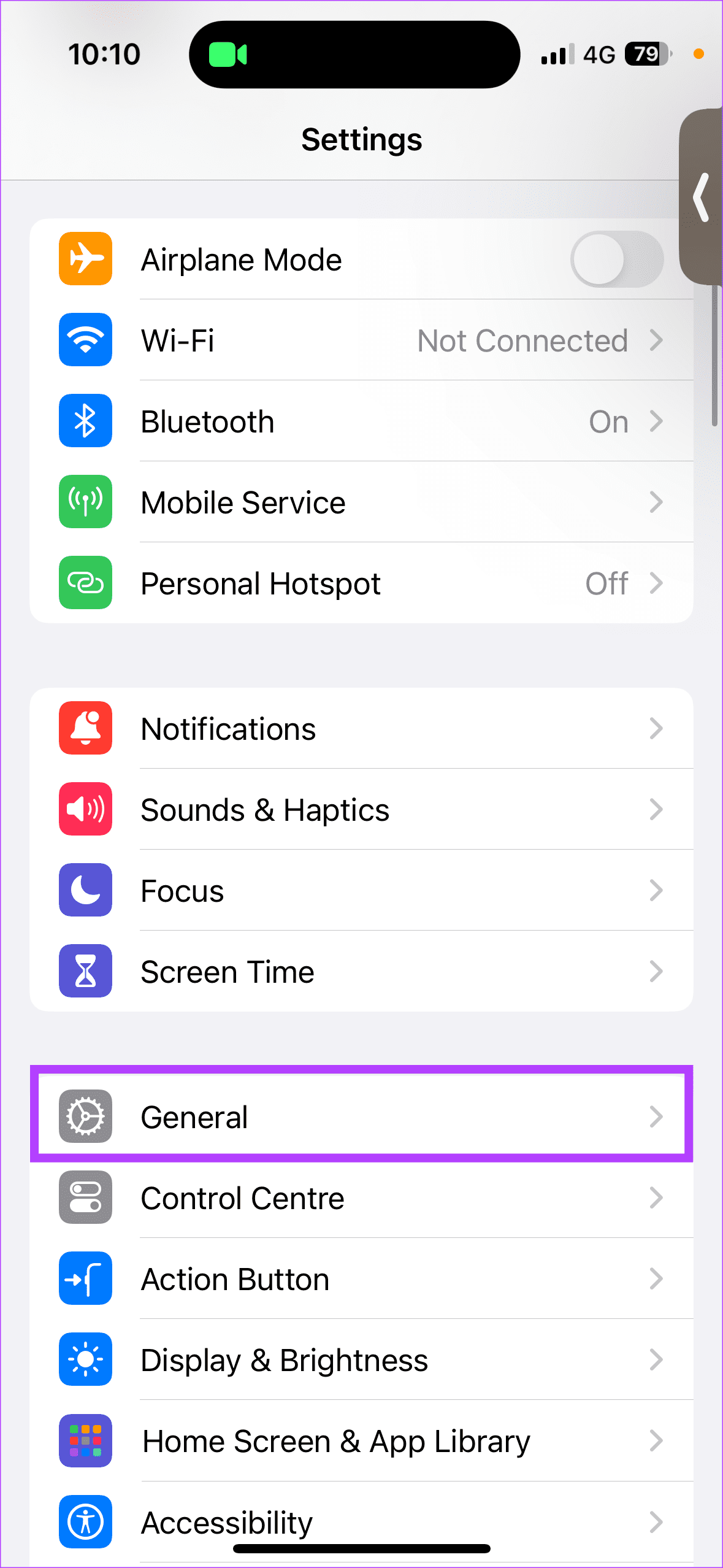
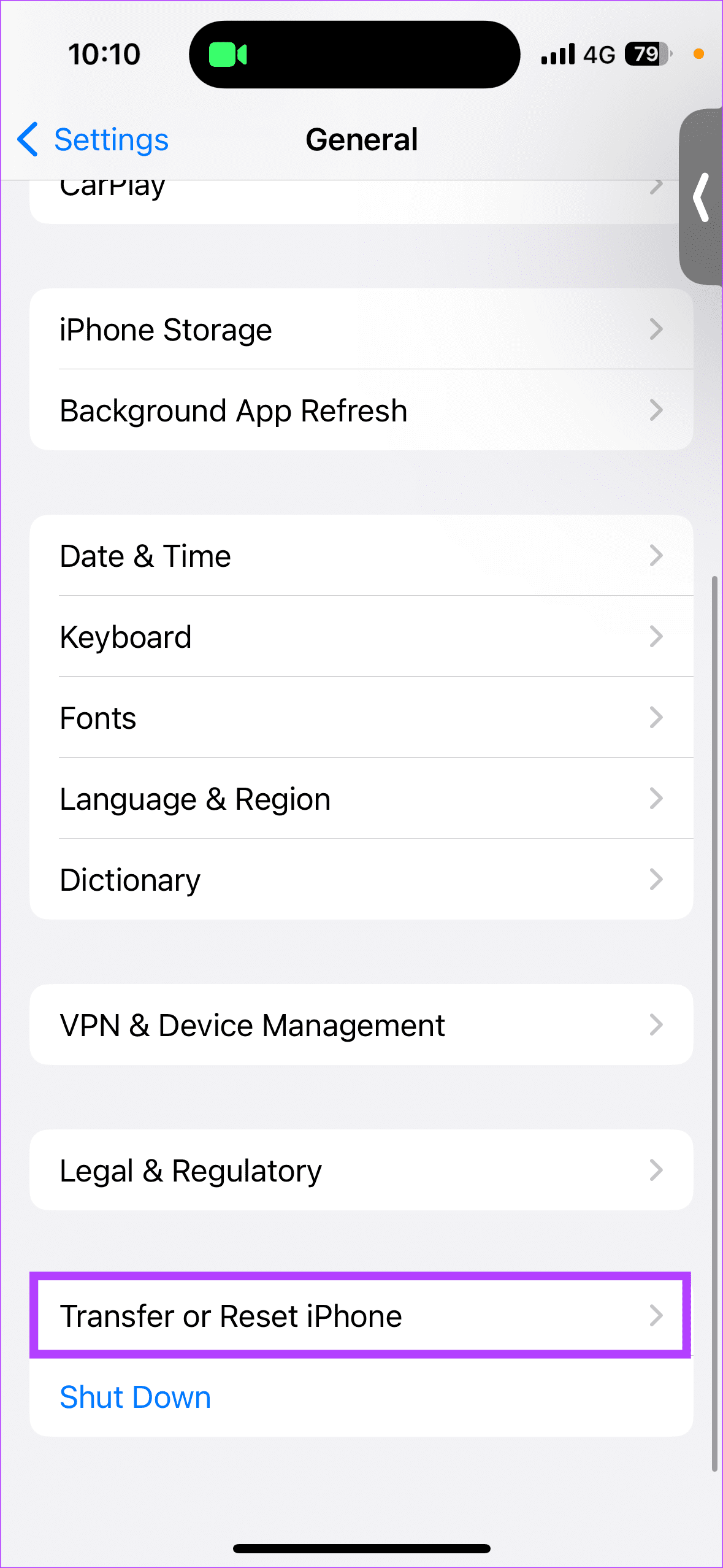
Stap 2: Selecteer Reset > Doorgaan.
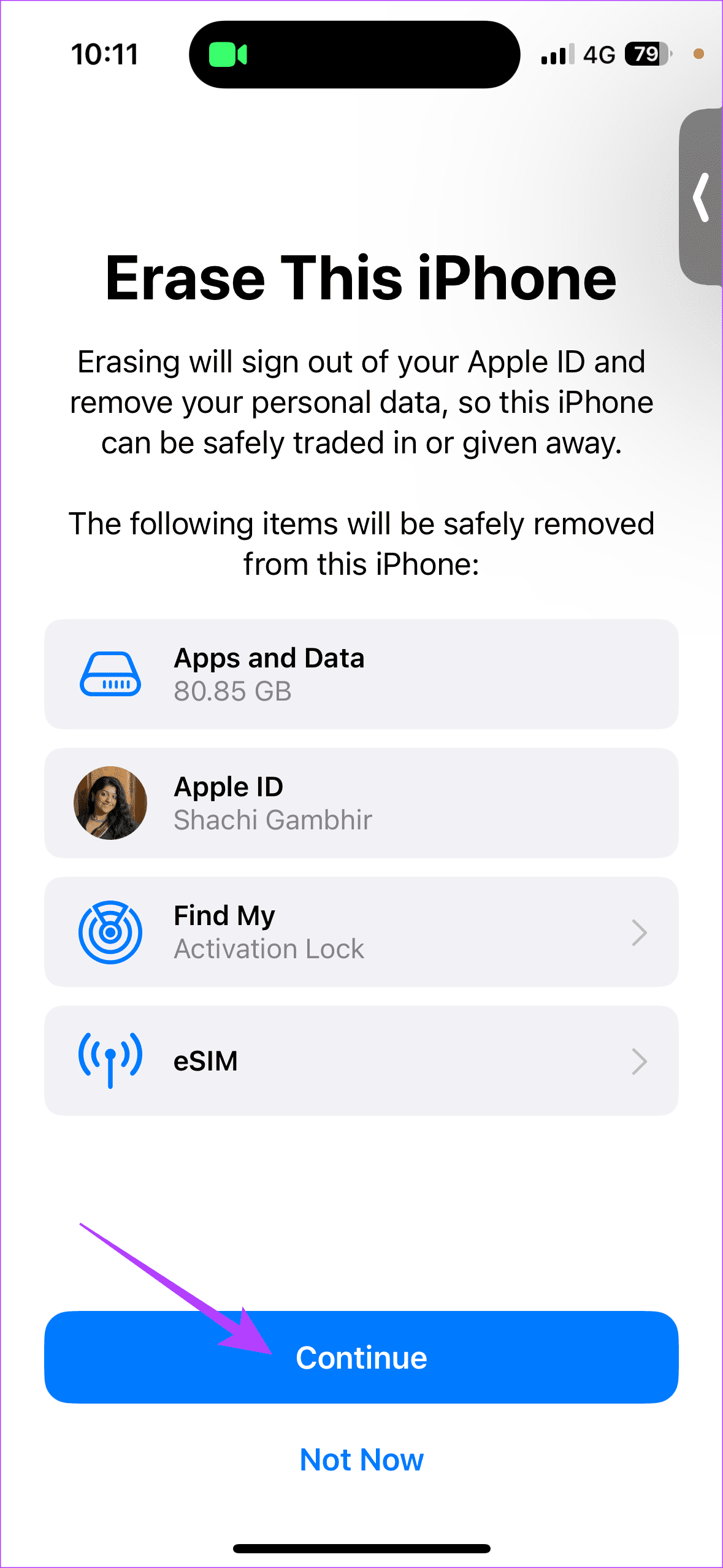
Voor Android-gebruikers
Stap 1: Open Instellingen op uw telefoon. Ga naar Systeem> Opties resetten.
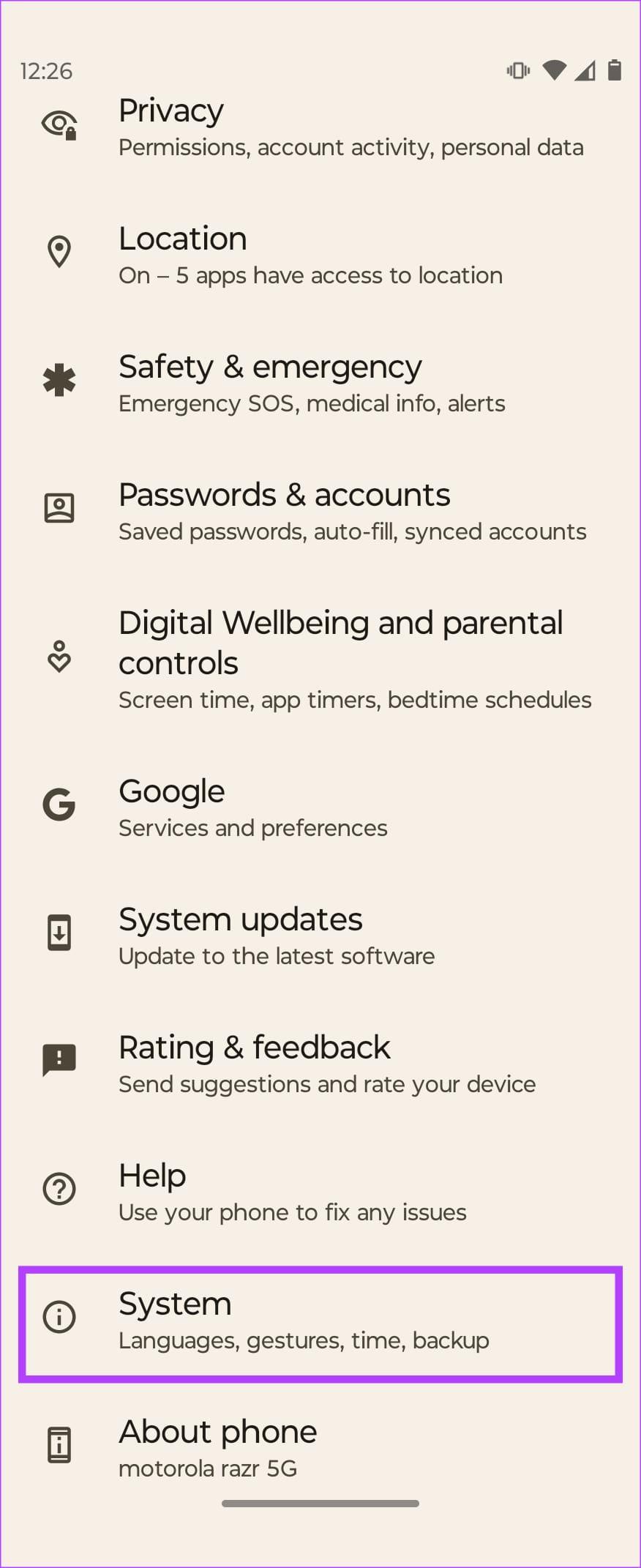
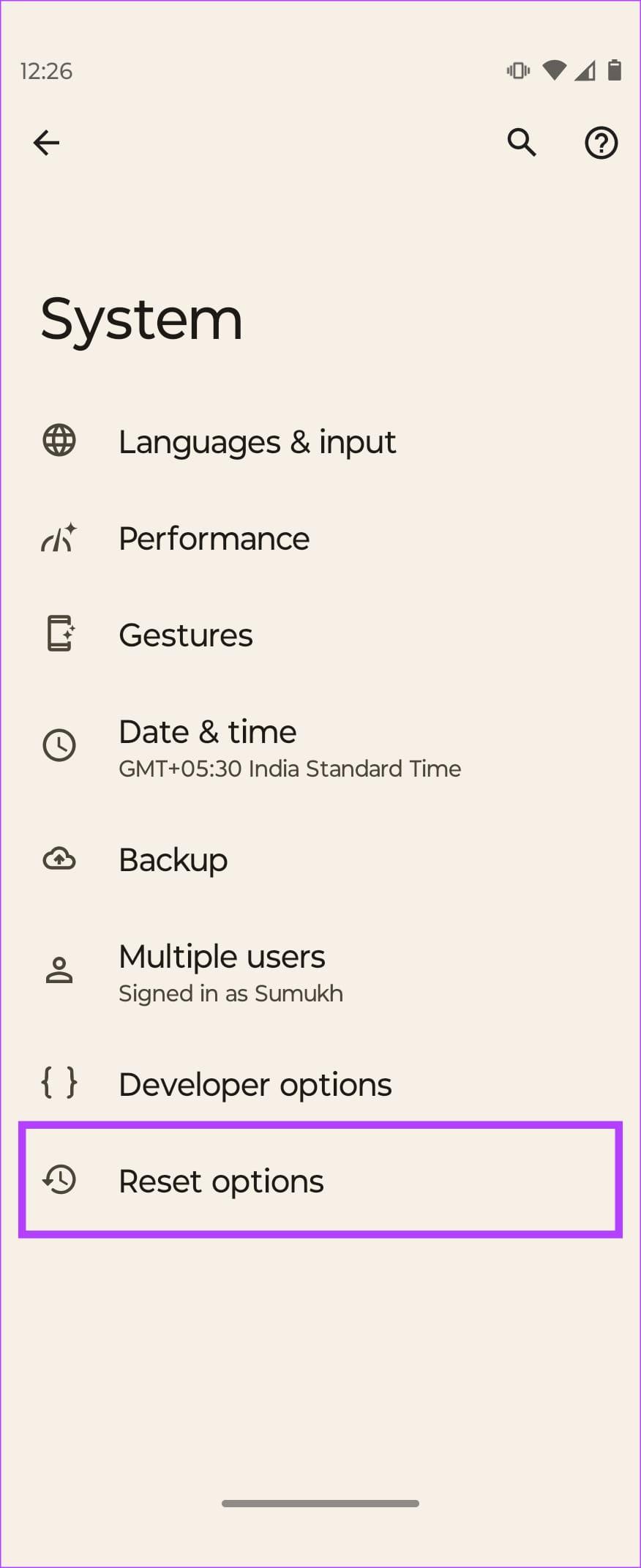
Stap 2: Kies vervolgens App-voorkeuren opnieuw instellen. Selecteer Apps opnieuw instellen in de pop-up.
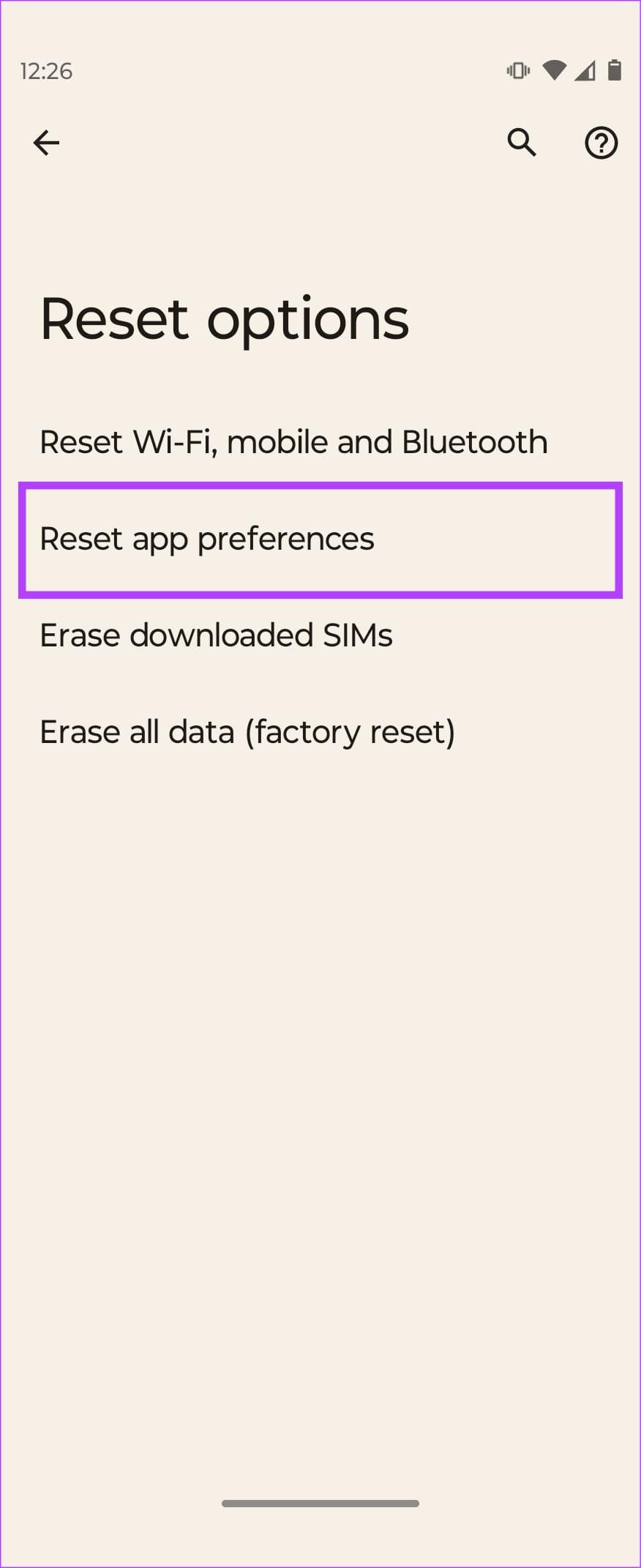
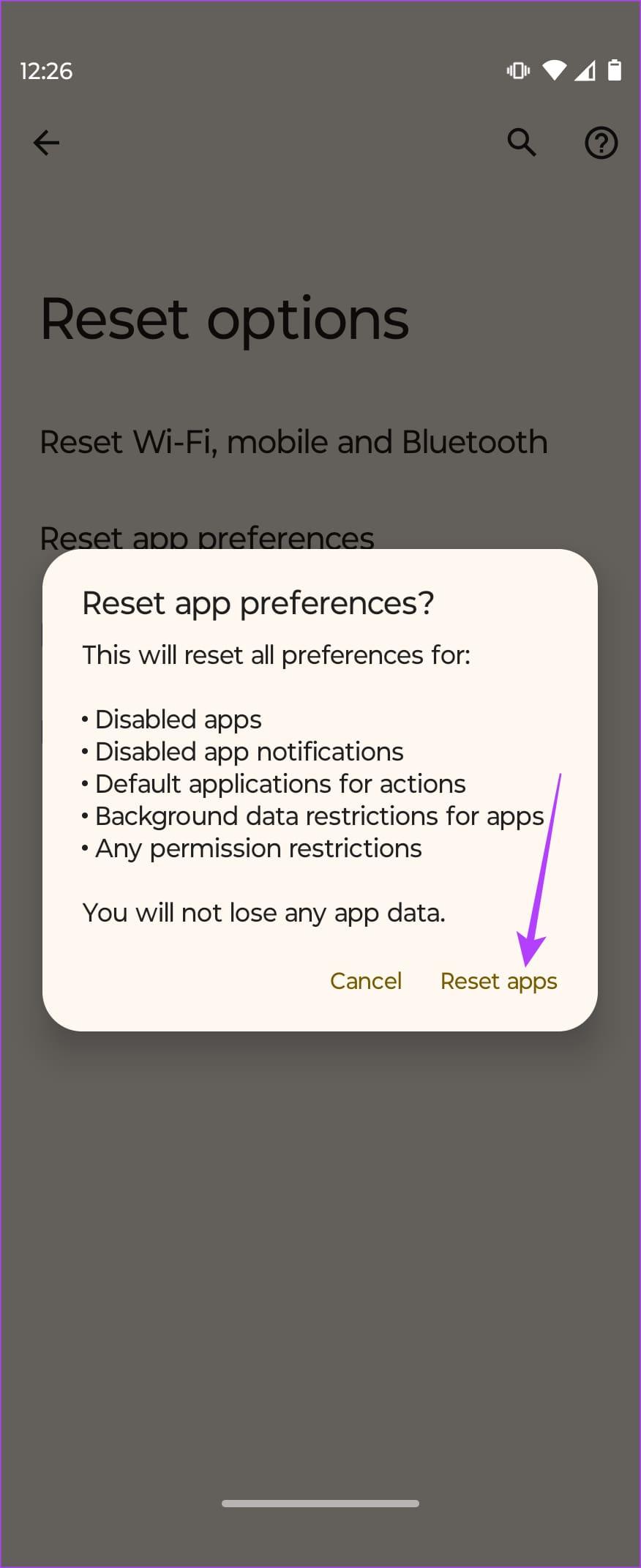
3. Wis Netflix-cache op Android
Iedereen die de Netflix-app op zijn Android-apparaat gebruikt, deze is voor jou. Als uw kijklijst uit uw zicht is verdwenen, kan de cache van uw telefoon de echte boosdoener zijn. Terwijl cache de prestaties van een applicatie versnelt, heeft de accumulatie ervan een vertragend effect.
Als het venster Doorgaan met kijken u problemen oplevert, raden we u daarom aan de Netflix-cache op uw Android-apparaat te wissen. Hier leest u hoe u dat kunt doen.
Stap 1: Open de app Instellingen op uw telefoon. Tik vervolgens op Apps. Vervolgens kun je ‘Bekijk alle 200 apps’ selecteren.
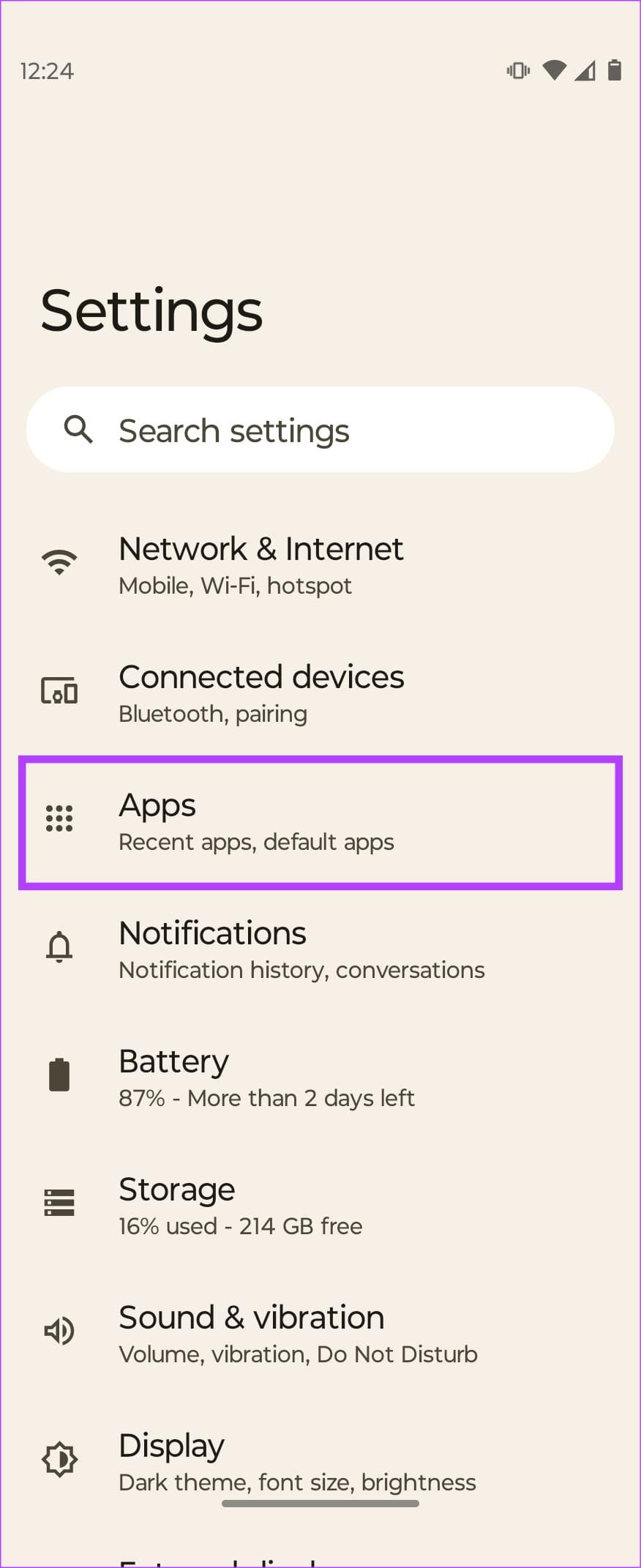
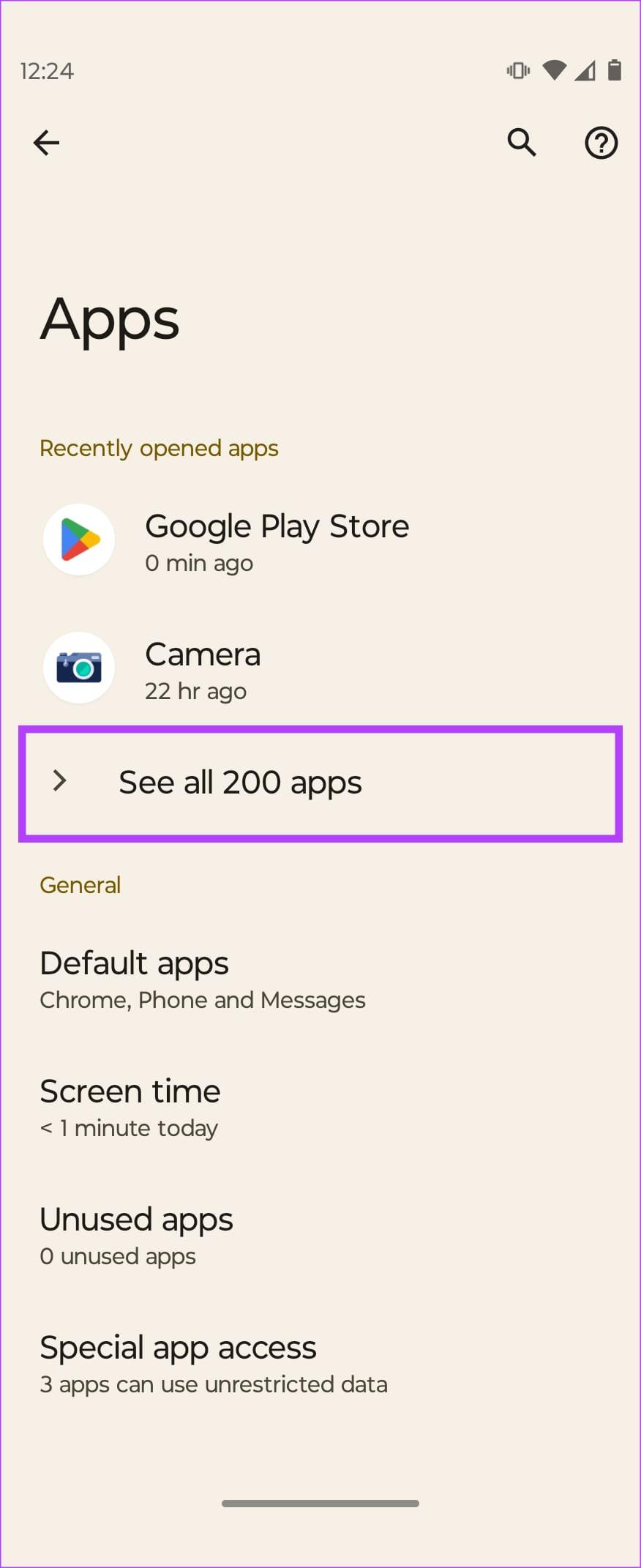
Stap 2: Selecteer vervolgens Netflix. Ga nu naar Opslag en cache.
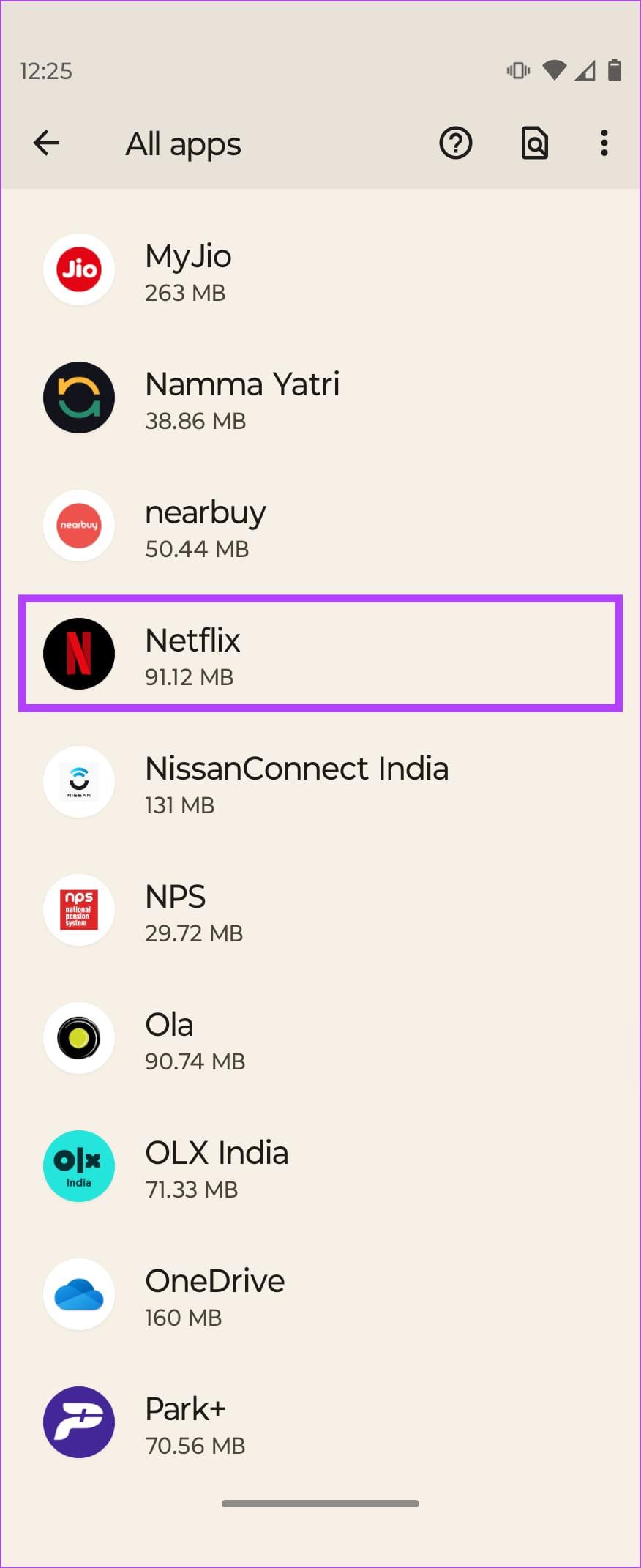
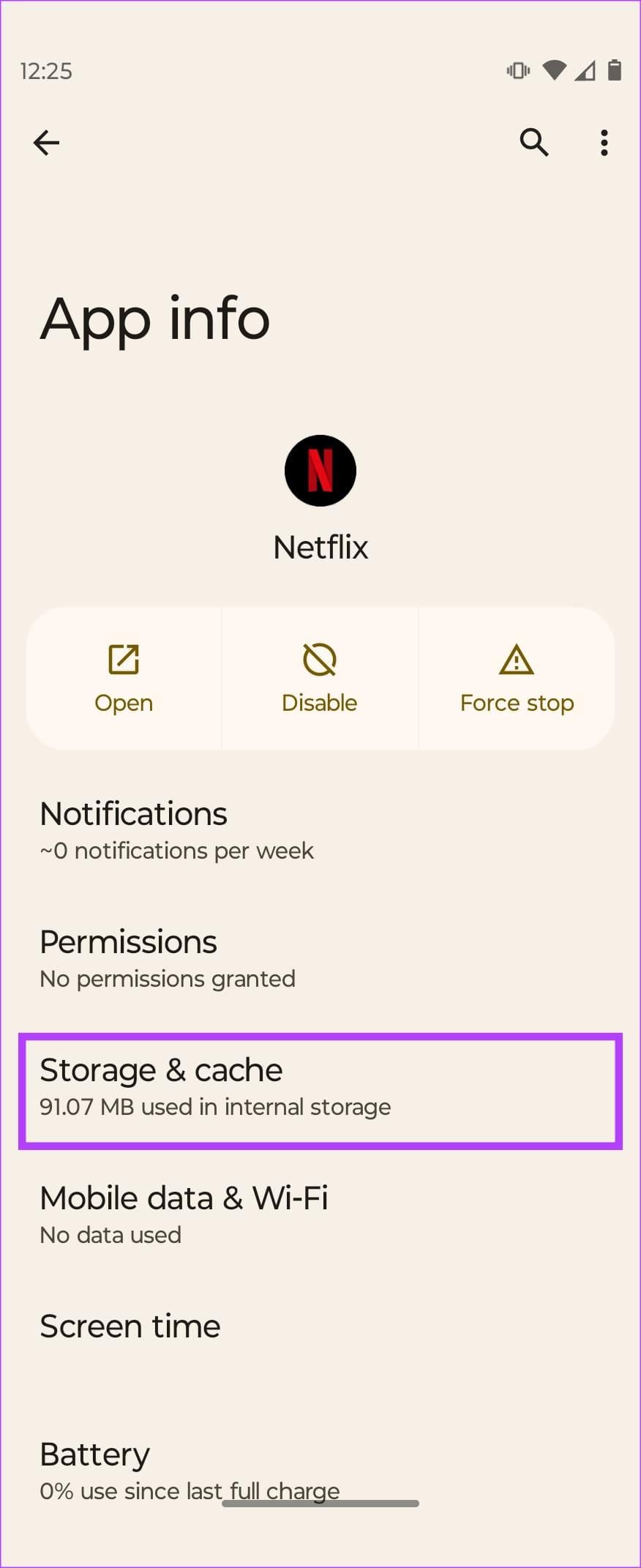
Stap 3: Selecteer ten slotte Cache wissen.
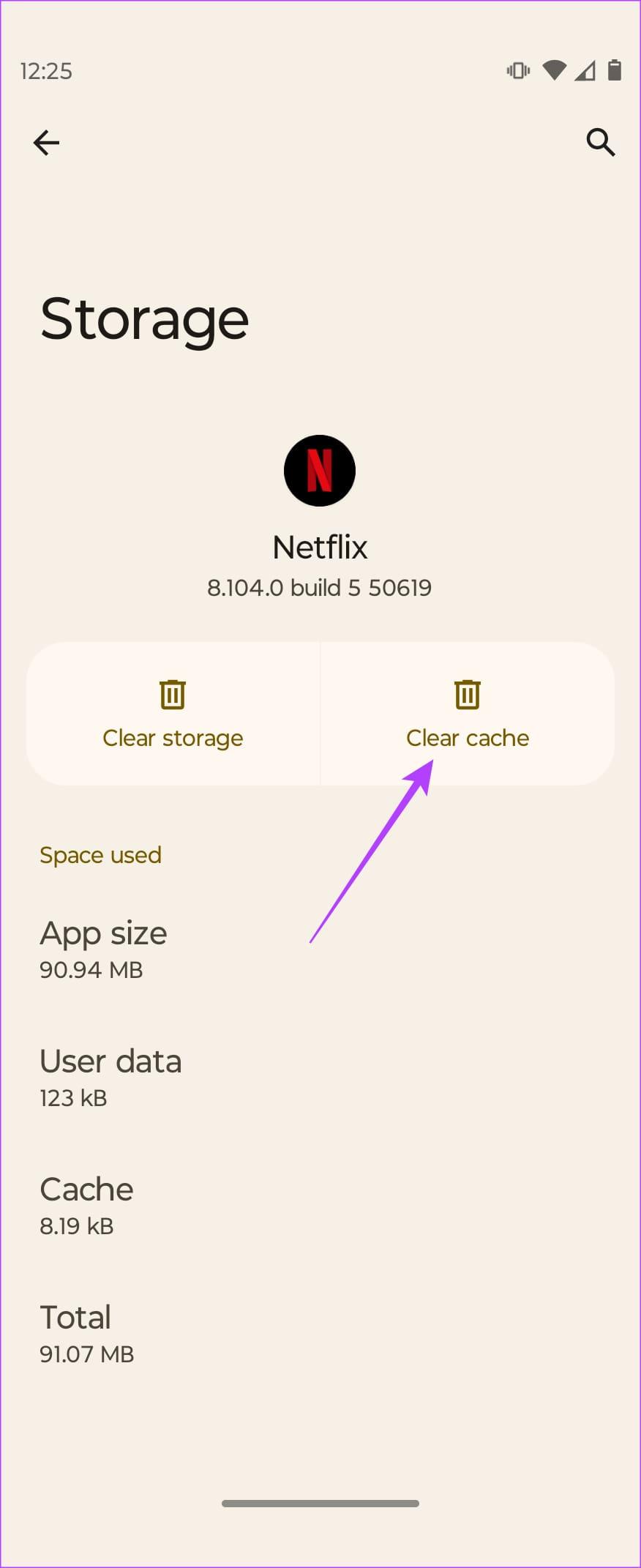
4. Blader door de Netflix-startpagina
Er is inhoud via de Netflix-feed. Van enkele topaanbevelingen die bij jouw behoeften passen tot nieuwe releases, er staan verschillende films en series op de startpagina van Netflix. Bij alle andere inhoud die Netflix je aandringt om te kijken, kan het gebeuren dat het deelvenster voor doorgaan met kijken eronder is verschoven.

Bovendien, wanneer Netflix nieuwe releases heeft, duwt het venster voor doorgaan met kijken soms iets naar beneden op de pagina. Dus, onze suggestie? Blader door de startpagina om te controleren of het tabblad 'Doorgaan met kijken' ergens anders is ingeklemd.
5. Verwijder de Netflix-app en download deze opnieuw
Heeft niets hierboven gewerkt? Welnu, we raden u aan deze oplossing te controleren. Een gebruiker die een probleem ondervond met de titels 'doorgaan met kijken', zei dat het verwijderen en opnieuw downloaden van de applicatie hen hielp. Als jij ook de Netflix-app gebruikt, raden we je aan de Netflix-app te verwijderen. Als u klaar bent, kunt u het terug downloaden.
Als u een applicatie verwijdert en opnieuw downloadt, krijgt deze een nieuwe start. Als er stabilisatieproblemen of buggy-functies waren bij een bepaalde app, zou een nieuwe download deze kunnen helpen elimineren. Deze truc zou dus alle app-specifieke problemen moeten oplossen.
6. Controleer of de show is verwijderd
Bent u gewend aan de gebruikelijke routine van inloggen op uw Netflix-account en tikken op het programma dat u aan het bekijken was op het tabblad 'Doorgaan met kijken'? Als een specifieke film of serie waar je naar keek, niet meer kan worden bekeken, bestaat de mogelijkheid dat Netflix die titel heeft verwijderd. Telkens wanneer een titel Netflix verlaat, geeft het platform doorgaans een prompt of geeft het een lijst vrij van wat Netflix die maand verlaat.
Netflix en Chill
Netflix is een goed platform voor wat detoxtijd. Het is een andere discussie dat we soms een detox van Netflix nodig hebben. Vaak is het echter wat je nodig hebt om gewoon op Netflix te springen en op dezelfde aflevering vanuit Office te tikken op het tabblad 'Doorgaan met kijken'. Als dat doorkijkvenster verdwijnt, is dat niets minder dan een nachtmerrie. Maak je geen zorgen; met onze oplossingen kun je Netflixen en chillen!